Siemens GIGASET DX800A User Manual [hu]
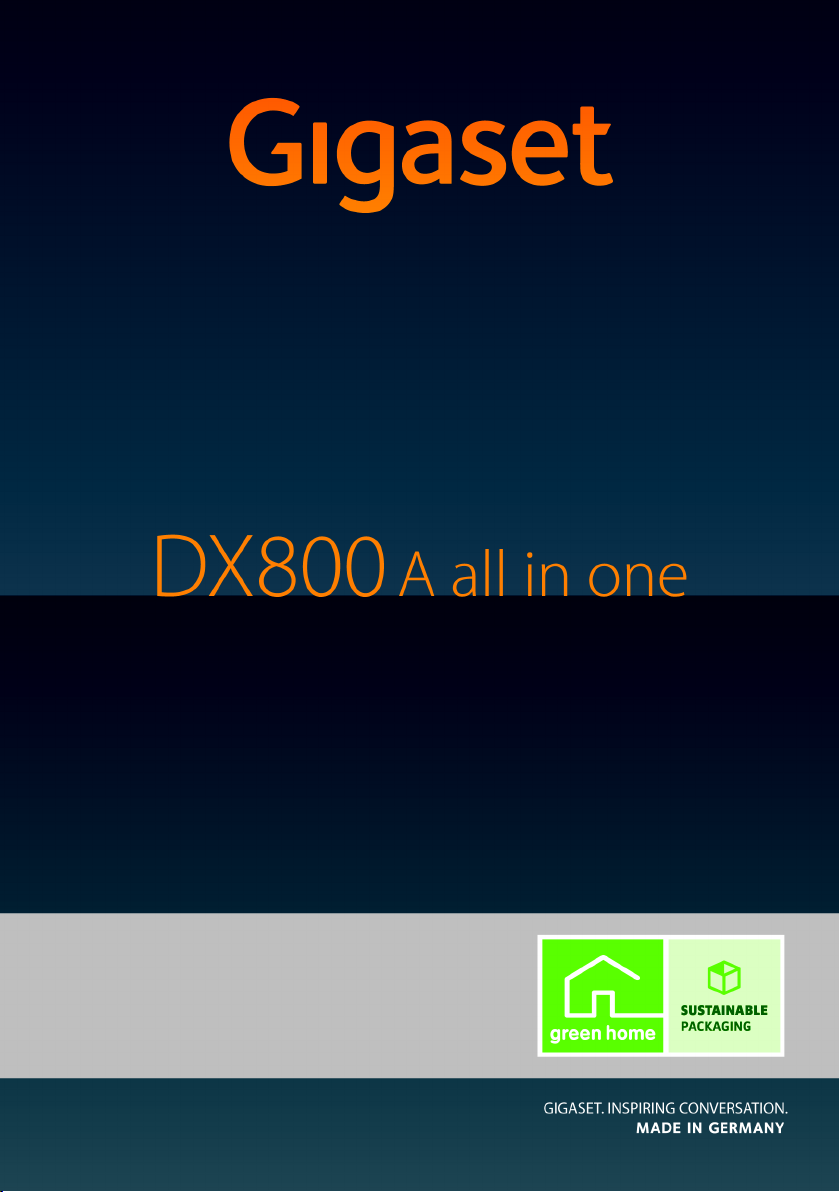
Gratulálunk!
Gigaset készülékével Ön egy olyan márkát választott, amely teljes
mértékben a fenntarthatóság híve. A termék csomagolása is
környezetbarát!
További információ: www.gigaset.com.
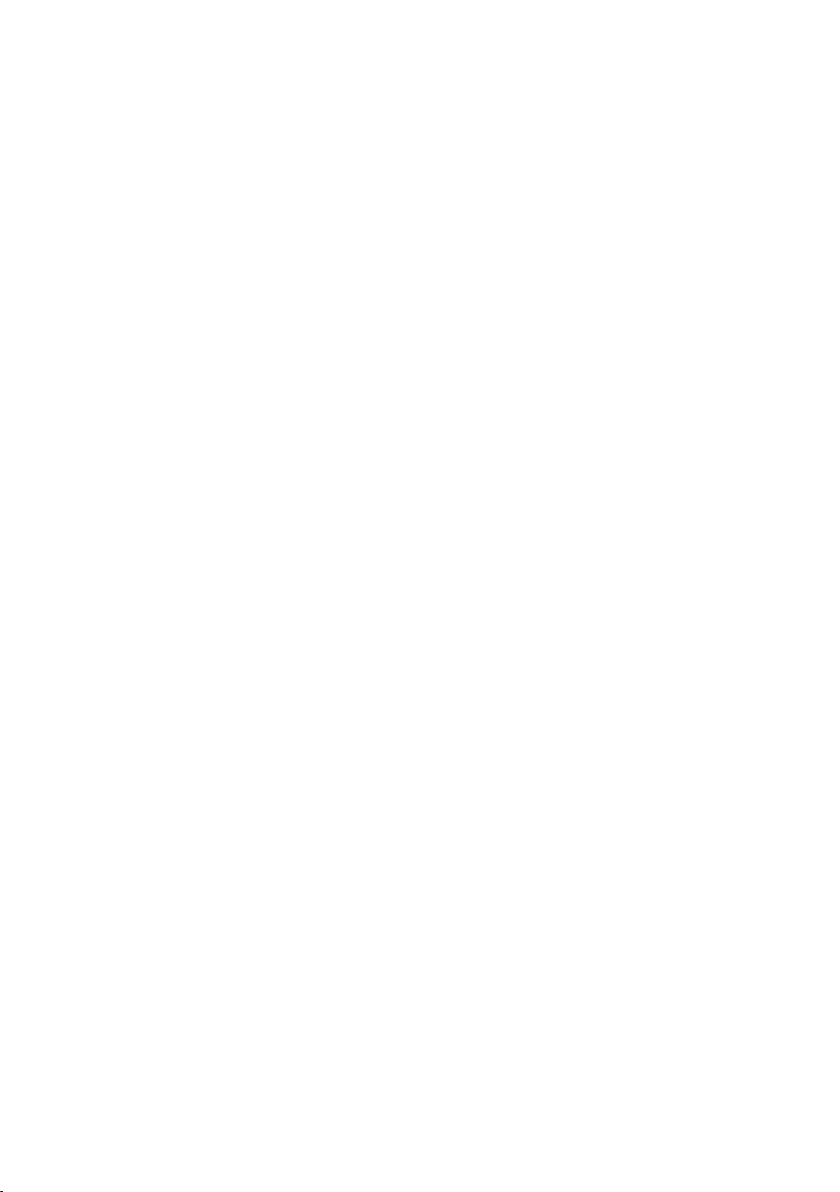

Gigaset DX800A all in one (mindent egyben készülék) – a tökéletes társ
Gigaset DX800A all in one (mindent egyben készülék) –
a tökéletes társ
... belülről és kívülről egyaránt meggyőző. Lenyűgözi majd az élénk képű 3,5"-es TFT-kijelző,
az első osztályú hangminőség és az elegáns külső. A Gigaset készülék a telefonáláson kívül még
nagyon sok mindenre képes:
DSL és ISDN, illetve DSL és analóg vezetékes hálózaton keresztüli kapcsolat –
egyszerűen
– Egyszerűen csatlakoztassa a Gigaset készüléket. Az automatikusan észleli majd, hogy
milyen hálózatokhoz kapcsolódik, és annak megfelelően módosítja a beállításait.
Ezt követően elindítja a megfelelő varázslókat, amelyek használatával beállíthatók a küldési
és fogadási kapcsolatok, és hozzájuk rendelhetők a csatlakoztatott eszközök.
Bluetooth, Ethernet, DECT és FAX port
A Gigaset készülék az Ethernet-csatolón keresztül csatlakoztatható az internethez és személyi
számítógéphez. Az interneten található nyilvános és személyes telefonkönyveket is
használhat (
rendszerű mobiltelefon telefonkönyvét és a személyi számítógép címjegyzékét.
Telefonkönyv maximum 1000 névjegykártya számára – naptár és találkozók
Telefonszámokat és egyéb adatokat menthet a helyi telefonkönyvbe (¢ 73. oldal). Gépeljen
be találkozókat és születésnapokat a naptárba, és adjon meg emlékeztetőket (
¢ 79. oldal). Egyszerre frissítheti a Gigaset készülék telefonkönyvét, a Bluetooth
¢ 119. oldal).
A Gigaset készülék használata telefonközpontként
Akár hat mobilegységet és egy faxkészüléket is bejelentkeztethet, és használhatja a Gigaset
három üzenetrögzítőjét. Mindegyik eszközhöz saját telefonszámot rendelhet.
Internetkapcsolat a Gigaset készülékkel
A telefon információs központjának használatával kifejezetten a telefonhoz nyújtott
információt tölthet le az internetről, és jeleníthet meg a kijelzőn (
„Ne zavarjon”
Éjszakára kikapcsolhatja a kijelző megvilágítását (¢ 139. oldal), használhat idővezérlést
ahívásokhoz (
hívásokat (
Egyéb gyakorlati információk
Átviheti a telefonkönyvet egy meglévő Gigaset mobilegységről (¢75. oldal), használhatja
a programozható funkciógombokat (
gyors eléréséhez, használhatja a kényelmes fejhallgatót hívások kezdeményezéséhez
(vezetékes
másodpercet az üzenetrögzítőn levő üzenetek meghallgatásakor az utolsó rész
megismétléséhez (
e-mail üzeneteit.
¢ 141. oldal), illetve elutasíthatja az ismeretlen számról érkező
¢ 141. oldal).
¢ 136. oldal) gyorstárcsázáshoz és fontos funkciók
¢ 135. oldal vagy Bluetooth ¢ 131. oldal kapcsolattal), visszaléphet öt
¢ 105. oldal), illetve számítógép nélkül, a telefonon is elolvashatja
¢ 101. oldal).
1
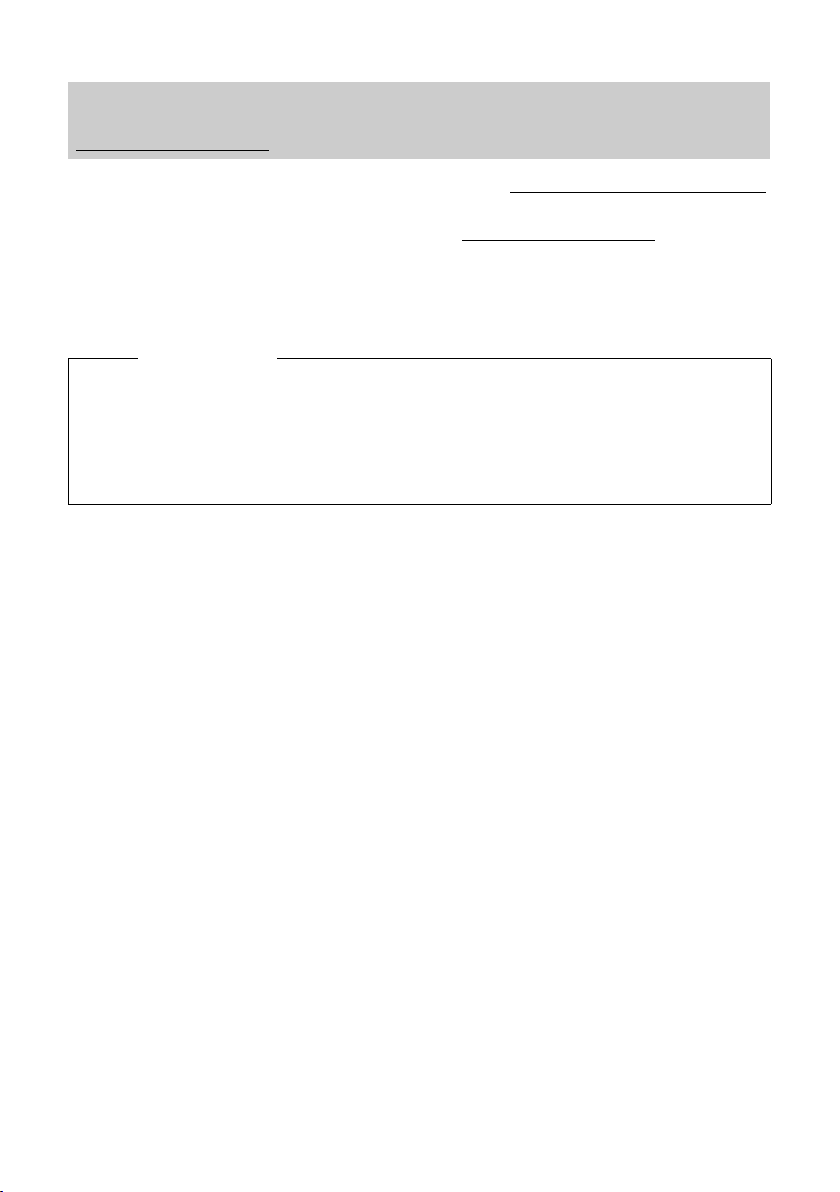
Gigaset DX800A all in one (mindent egyben készülék) – a tökéletes társ
Környezetvédelem
Gigaset Zöld Otthon – legyen környezettudatos telefonáláskor is! ECO DECT termékeinkről a
www.gigaset.com/service
A telefonjára vonatkozó további információért keresse fel a www.gigaset.com/gigasetDX800A
webhelyet.
Megvásárlása után regisztrálja Gigaset telefonját a www.gigaset.com/service
ezzel biztosíthatja, hogy minden kérdésére még hamarabb megkapja a választ, és hogy a kért
garanciális javítások intézése is gyorsabb legyen.
Töltse kellemesen az idejét új telefonjával!
webhelyen olvashat bővebben.
webhelyen –
Megjegyzés
A kijelző nyelvének megváltoztatásához az alábbiak szerint járjon el (¢ 138. oldal):
¤ Nyomja meg a vezérlőgomb jobb oldalát v.
¤ Nyomja meg a következő gombokat a megadott sorrendben: *#Q3#.
¤ Nyomja meg a vezérlőgombot felfelé vagy lefelé qa kijelölés módosításához, amíg ki
nem választotta a megfelelő nyelvet. Ezután nyomja meg a jobb oldali kijelzőgombot.
2

A bázisállomás áttekintése
123465
7891011 12 1314 15 16
1 Hangerő szabályozása
S = halkabb; R = hangosabb
Hívás/üzenet lejátszása közben: kihangosító/
kézibeszélő hangereje
Külső hívás jelzésekor: csengés hangereje
2 Kijelző
3 Kijelzőgombok (programozhatók; 41. oldal,
136. oldal)
A menüben: menü megnyitása további
funkciók eléréséhez
4 Üzenetek gomb (72. oldal)
A híváslista és az üzenetek megnyitása
Villog: új üzenet/hívás vagy új belső
vezérlőprogram (firmware)/új szolgáltatói
profil érhető el
5 Letesz/vissza gomb (piros)
Hívásbontás, funkció megszakítása,
visszalépés egy menüszinttel (röviden
megnyomva), visszatérés készenléti állapotba
(hosszan megnyomva)
6 Funkciógombok (programozhatók;
136. oldal)
7 Újrahívás
Újrahívási lista megnyitása (69. oldal)
8 Kihangosítás gomb
9 Némítás gomb
Hívás közben: mikrofon be- vagy kikapcsolása
10 * gomb
Csengés be- vagy kikapcsolása (hosszan
megnyomva)
Szövegbevitel: speciális karakterek táblázata
11 Vissza gomb az üzenetrögzítőhöz
Lejátszás közben: visszalépés az üzenet
elejére, illetve az előző üzenetre
12 Üzenetek lejátszása
Üzenetek lejátszásának be- vagy kikapcsolása
13 Be/ki gomb az üzenetrögzítőhöz
Hozzárendelt üzenetrögzítő(k) be- vagy
kikapcsolása (106. oldal)
14 # gomb
Szövegbevitelkor: váltás nagybetűk, kisbetűk
és számjegyek között
15 Vezérlőgomb (40. oldal)
16 Mikrofon
3
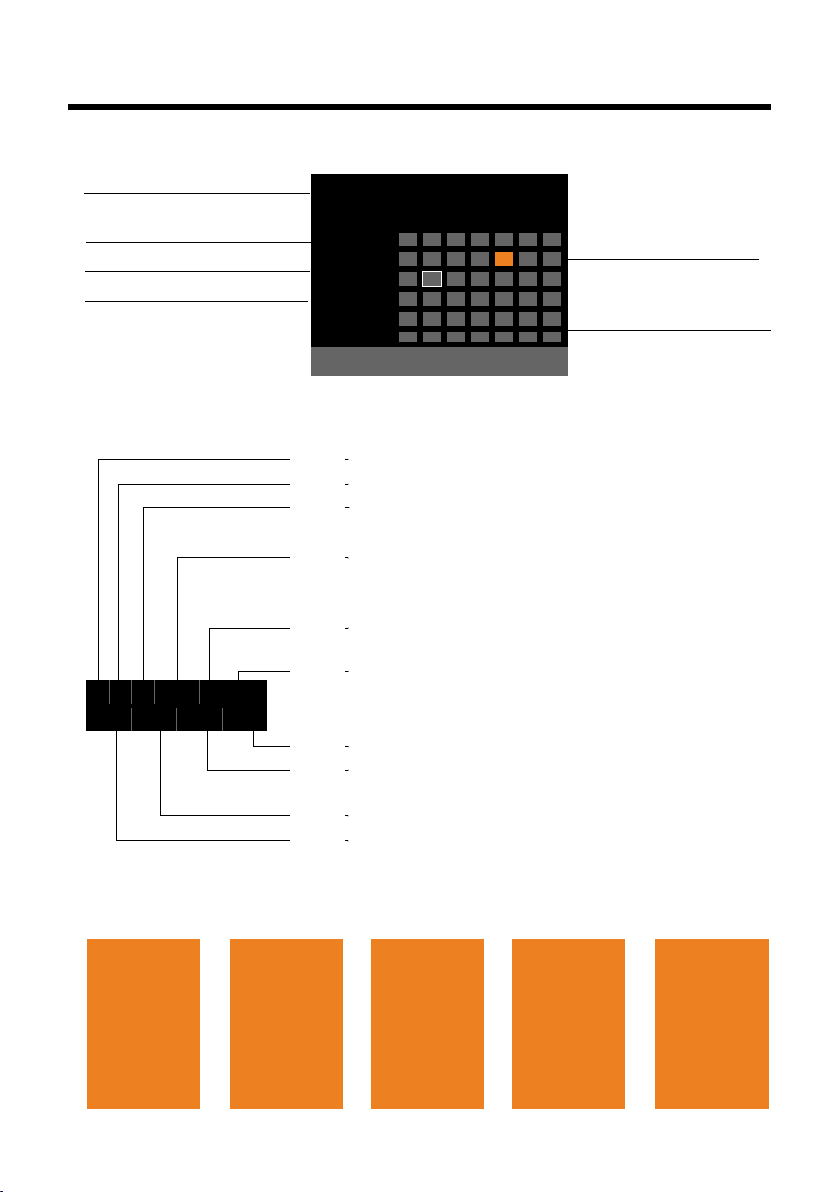
Szimbólumok a kijelzőn
Bázisállomás állapota
(két vonal)
Aktuális év/hónap
Idő
Belső név
Ø
Ù
Ú
Jelzések:
Külső hívás
(54. oldal)
Ø
ã
Ú ØÃÚ
Belső hívás
(124. oldal)
Az üzenetrögzítő
üzenetet rögzít
(105. oldal).
Ã
1 2 3
¼ ò ôl ó ·06:30
à 02
™ 10
Ë 09
n08
ØÜ
Emlékeztető
(119. oldal)
/
évforduló
(78. oldal)
ؼÚ
Ébresztés
(121. oldal)
Üzenetrögzítő szimbóluma
1/2/3
– a bekapcsolt üzenetrögzítők sorszáma (narancs színű = bekapcsolva
Öko mód+ bekapcsolva (fehér),
Öko mód+ és Öko mód bekapcsolva (zöld) (118. oldal)
ò:Bluetooth bekapcsolva (127. oldal); továbbá ô, ha csatlakoztatva
van egy Bluetooth fejhallgató; továbbá l, ha csatlakoztatva van egy
Bluetooth rendszerrel ellátott GSM-mobiltelefon
Csengés kikapcsolva (141. oldal)
Helyette ñ látható, amikor be van kapcsolva a tájékoztató hang.
Az ébresztőóra bekapcsolva és az ébresztés ideje beállítva
(121. oldal)
Új üzenetek száma:
u Az elmulasztott riasztások listáján (120. oldal)
u Az SMS-listán (92. oldal) vagy az e-mail üzenetek listáján
(98. oldal)
u A nem fogadott hívások listáján (72. oldal)
u A hálózati hangpostafiókban (116. oldal)
A kijelző készenléti állapotban (példa)
A naptárba felvett
emlékeztető (119. oldal)
Aktuális dátum
Állapotkijelzés a fejlécekbe n: A bázisállomás beállításaitól és működési állapotától függően
az alábbi szimbólumok jelennek meg a kijelzőn:
Ã
1 2 3
·06:30
à 02
Már 2010
13:52
INT 1
Hívások Naptár
H K Se Cs P So V
01 02 03 04 05 06 07
08 09 10 11 12 13 14
15 16 17 18 19 20 21
22 23 24 25 26 27 28
29 30 31
4

Tar tal omjegyzék
Gigaset DX800A all in one (mindent egyben készülék) –
a tökéletes társ . . . . . . . . . . . . . . . . . . . . . . . . . . . . . . . . . . . . . . . . . . . . . . . . . . . . 1
A bázisállomás áttekintése . . . . . . . . . . . . . . . . . . . . . . . . . . . . . . . . . . . . . . . . . 3
Szimbólumok a kijelzőn . . . . . . . . . . . . . . . . . . . . . . . . . . . . . . . . . . . . . . . . . . . 4
Biztonsági előírások . . . . . . . . . . . . . . . . . . . . . . . . . . . . . . . . . . . . . . . . . . . . . . . 9
Első lépések . . . . . . . . . . . . . . . . . . . . . . . . . . . . . . . . . . . . . . . . . . . . . . . . . . . . . . 10
A csomag tartalmának ellenőrzése . . . . . . . . . . . . . . . . . . . . . . . . . . . . . . . . . . . . . . . . . . . 10
A bázisállomás üzembe helyezése . . . . . . . . . . . . . . . . . . . . . . . . . . . . . . . . . . . . . . . . . . . . 11
A bázisállomás csatlakoztatása . . . . . . . . . . . . . . . . . . . . . . . . . . . . . . . . . . . . . . . . . . . . . . . 12
A bázisállomás üzembe helyezése – telepítő varázsló . . . . . . . . . . . . . . . . . . . . . . . . . 18
A dátum és az idő beállítása . . . . . . . . . . . . . . . . . . . . . . . . . . . . . . . . . . . . . . . . . . . . . . . . . . 38
További lépések . . . . . . . . . . . . . . . . . . . . . . . . . . . . . . . . . . . . . . . . . . . . . . . . . . . . . . . . . . . . . 39
A bázisállomás kezelése . . . . . . . . . . . . . . . . . . . . . . . . . . . . . . . . . . . . . . . . . . 40
Vezérlőgomb . . . . . . . . . . . . . . . . . . . . . . . . . . . . . . . . . . . . . . . . . . . . . . . . . . . . . . . . . . . . . . . . 40
Kijelzőgombok . . . . . . . . . . . . . . . . . . . . . . . . . . . . . . . . . . . . . . . . . . . . . . . . . . . . . . . . . . . . . . 41
A billentyűzet gombjai . . . . . . . . . . . . . . . . . . . . . . . . . . . . . . . . . . . . . . . . . . . . . . . . . . . . . . . 41
Hibásan beírt adatok javítása . . . . . . . . . . . . . . . . . . . . . . . . . . . . . . . . . . . . . . . . . . . . . . . . . 41
A menük használata . . . . . . . . . . . . . . . . . . . . . . . . . . . . . . . . . . . . . . . . . . . . . . . . . . . . . . . . . 42
A műveleti lépések értelmezése . . . . . . . . . . . . . . . . . . . . . . . . . . . . . . . . . . . . . . . . . . . . . . 43
A menü áttekintése . . . . . . . . . . . . . . . . . . . . . . . . . . . . . . . . . . . . . . . . . . . . . . . 45
Hívások kezdeményezése . . . . . . . . . . . . . . . . . . . . . . . . . . . . . . . . . . . . . . . . . 50
Külső hívás kezdeményezése . . . . . . . . . . . . . . . . . . . . . . . . . . . . . . . . . . . . . . . . . . . . . . . . . 50
Hívás bontása . . . . . . . . . . . . . . . . . . . . . . . . . . . . . . . . . . . . . . . . . . . . . . . . . . . . . . . . . . . . . . . 54
Hívás fogadása . . . . . . . . . . . . . . . . . . . . . . . . . . . . . . . . . . . . . . . . . . . . . . . . . . . . . . . . . . . . . . 54
Hívószámkijelzés . . . . . . . . . . . . . . . . . . . . . . . . . . . . . . . . . . . . . . . . . . . . . . . . . . . . . . . . . . . . . 56
Megjegyzések a hívószámkijelzéshez (CLIP) . . . . . . . . . . . . . . . . . . . . . . . . . . . . . . . . . . . 57
VoIP-telefonálás a Gigaset.net hálózaton keresztül . . . . . . . . . . . . . . . . . . . . . . . . . . . . 58
Gigaset HDSP – telefonálás pompás hangminőséggel . . . . . . . . . . . . . . . . . . . . . . . . . 59
A kihangosítás be-/kikapcsolása . . . . . . . . . . . . . . . . . . . . . . . . . . . . . . . . . . . . . . . . . . . . . . 59
A bázisállomás elnémítása . . . . . . . . . . . . . . . . . . . . . . . . . . . . . . . . . . . . . . . . . . . . . . . . . . . 60
Telefonálás hálózati szolgáltatások használatával . . . . . . . . . . . . . . . . . . 61
Általános beállítások megadása az összes híváshoz . . . . . . . . . . . . . . . . . . . . . . . . . . . 61
Beállítások megadása a következő híváshoz . . . . . . . . . . . . . . . . . . . . . . . . . . . . . . . . . . 64
Beállítások megadása külső hívás közben . . . . . . . . . . . . . . . . . . . . . . . . . . . . . . . . . . . . . 65
Funkciók hívás után . . . . . . . . . . . . . . . . . . . . . . . . . . . . . . . . . . . . . . . . . . . . . . . . . . . . . . . . . . 68
Listák használata . . . . . . . . . . . . . . . . . . . . . . . . . . . . . . . . . . . . . . . . . . . . . . . . . 69
Újrahívási lista . . . . . . . . . . . . . . . . . . . . . . . . . . . . . . . . . . . . . . . . . . . . . . . . . . . . . . . . . . . . . . . 69
Beérkezett üzenetek listája . . . . . . . . . . . . . . . . . . . . . . . . . . . . . . . . . . . . . . . . . . . . . . . . . . . 70
Üzenetrögzítő-lista . . . . . . . . . . . . . . . . . . . . . . . . . . . . . . . . . . . . . . . . . . . . . . . . . . . . . . . . . . . 70
Híváslisták . . . . . . . . . . . . . . . . . . . . . . . . . . . . . . . . . . . . . . . . . . . . . . . . . . . . . . . . . . . . . . . . . . . 70
Listák megnyitása az Üzenetek gombbal . . . . . . . . . . . . . . . . . . . . . . . . . . . . . . . . . . . . . . 72
Tar ta lo mj eg yz ék
5
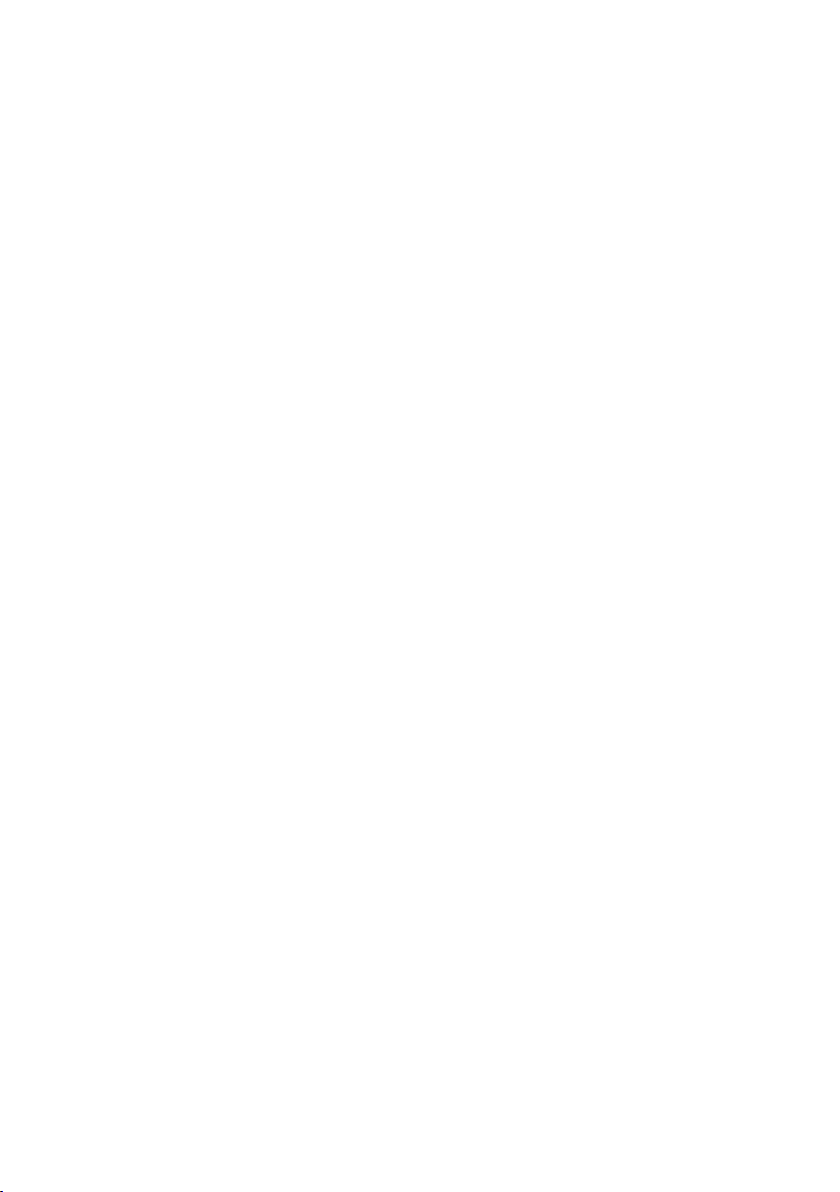
Tar t alo mj eg yz ék
Telefonkönyvek használata . . . . . . . . . . . . . . . . . . . . . . . . . . . . . . . . . . . . . . . 73
A bázisállomás helyi telefonkönyvének használata . . . . . . . . . . . . . . . . . . . . . . . . . . . . 73
Online telefonkönyvek használata . . . . . . . . . . . . . . . . . . . . . . . . . . . . . . . . . . . . . . . . . . . . 79
A személyes internetes telefonkönyv használata . . . . . . . . . . . . . . . . . . . . . . . . . . . . . . 82
A Gigaset.net telefonkönyv használata . . . . . . . . . . . . . . . . . . . . . . . . . . . . . . . . . . . . . . . 84
Költségtudatos telefonálás . . . . . . . . . . . . . . . . . . . . . . . . . . . . . . . . . . . . . . . . 88
Tárcsázási tervek megadása . . . . . . . . . . . . . . . . . . . . . . . . . . . . . . . . . . . . . . . . . . . . . . . . . . 88
Call-by-call szám beillesztése hívószám elé . . . . . . . . . . . . . . . . . . . . . . . . . . . . . . . . . . . 88
A hívás időtartamának és költségének kijelzése . . . . . . . . . . . . . . . . . . . . . . . . . . . . . . . 88
SMS (rövid szöveges üzenet) küldése . . . . . . . . . . . . . . . . . . . . . . . . . . . . . . 89
SMS írása/küldése . . . . . . . . . . . . . . . . . . . . . . . . . . . . . . . . . . . . . . . . . . . . . . . . . . . . . . . . . . . . 89
SMS fogadása . . . . . . . . . . . . . . . . . . . . . . . . . . . . . . . . . . . . . . . . . . . . . . . . . . . . . . . . . . . . . . . . 92
SMS névjeggyel . . . . . . . . . . . . . . . . . . . . . . . . . . . . . . . . . . . . . . . . . . . . . . . . . . . . . . . . . . . . . . 94
Értesítések fogadása SMS-ben . . . . . . . . . . . . . . . . . . . . . . . . . . . . . . . . . . . . . . . . . . . . . . . . 94
Az SMS-központ beállítása/a küldési vonal megadása . . . . . . . . . . . . . . . . . . . . . . . . . 95
Az első csengés némításának be-/kikapcsolása . . . . . . . . . . . . . . . . . . . . . . . . . . . . . . . 96
Az SMS funkció be-/kikapcsolása . . . . . . . . . . . . . . . . . . . . . . . . . . . . . . . . . . . . . . . . . . . . . 96
SMS-üzenetekkel kapcsolatos hibaelhárítás . . . . . . . . . . . . . . . . . . . . . . . . . . . . . . . . . . . 97
Értesítés e-mail üzenetekről . . . . . . . . . . . . . . . . . . . . . . . . . . . . . . . . . . . . . . . 98
A beérkezett e-mail üzenetek listájának megnyitása . . . . . . . . . . . . . . . . . . . . . . . . . . . 98
E-mail üzenetek fejlécének és szövegének megtekintése . . . . . . . . . . . . . . . . . . . . . 100
A feladó e-mail címének megtekintése . . . . . . . . . . . . . . . . . . . . . . . . . . . . . . . . . . . . . . 100
E-mail üzenetek törlése . . . . . . . . . . . . . . . . . . . . . . . . . . . . . . . . . . . . . . . . . . . . . . . . . . . . . 100
Információs központ – folyamatos internetelérés a telefonról . . . . . 101
Az információs központ indítása és információs szolgáltatások kijelölése . . . . . 101
Bejelentkezés személyre szabott információs szolgáltatásoknál . . . . . . . . . . . . . . . 102
Az információs központ kezelése . . . . . . . . . . . . . . . . . . . . . . . . . . . . . . . . . . . . . . . . . . . . 103
Adatok megjelenítése az internetről képernyővédőként . . . . . . . . . . . . . . . . . . . . . . 104
A bázisállomás üzenetrögzítőjének használata . . . . . . . . . . . . . . . . . . . 105
Kezelés a bázisállomásról . . . . . . . . . . . . . . . . . . . . . . . . . . . . . . . . . . . . . . . . . . . . . . . . . . . 106
A hívásmegfigyelés be- és kikapcsolása . . . . . . . . . . . . . . . . . . . . . . . . . . . . . . . . . . . . . . 111
A rögzítési paraméterek beállítása . . . . . . . . . . . . . . . . . . . . . . . . . . . . . . . . . . . . . . . . . . . 111
Kezelés utazás közben (távoli kezelés) . . . . . . . . . . . . . . . . . . . . . . . . . . . . . . . . . . . . . . . 112
A hálózati hangpostafiók használata . . . . . . . . . . . . . . . . . . . . . . . . . . . . 114
Hálózati hangpostafiók: bekapcsolás/kikapcsolás, hívószámok beírása . . . . . . . . 114
Üzenetrögzítő beállítása gyorstárcsázáshoz . . . . . . . . . . . . . . . . . . . . . . . . . . . . . . . . . . 115
ECO DECT: Csökkentett energiafogyasztás és kisugárzás . . . . . . . . . . 118
Találkozó beállítása (naptár) . . . . . . . . . . . . . . . . . . . . . . . . . . . . . . . . . . . . 119
Elmulasztott találkozók, évfordulók megjelenítése . . . . . . . . . . . . . . . . . . . . . . . . . . . 120
Az ébresztőóra beállítása . . . . . . . . . . . . . . . . . . . . . . . . . . . . . . . . . . . . . . . 121
6
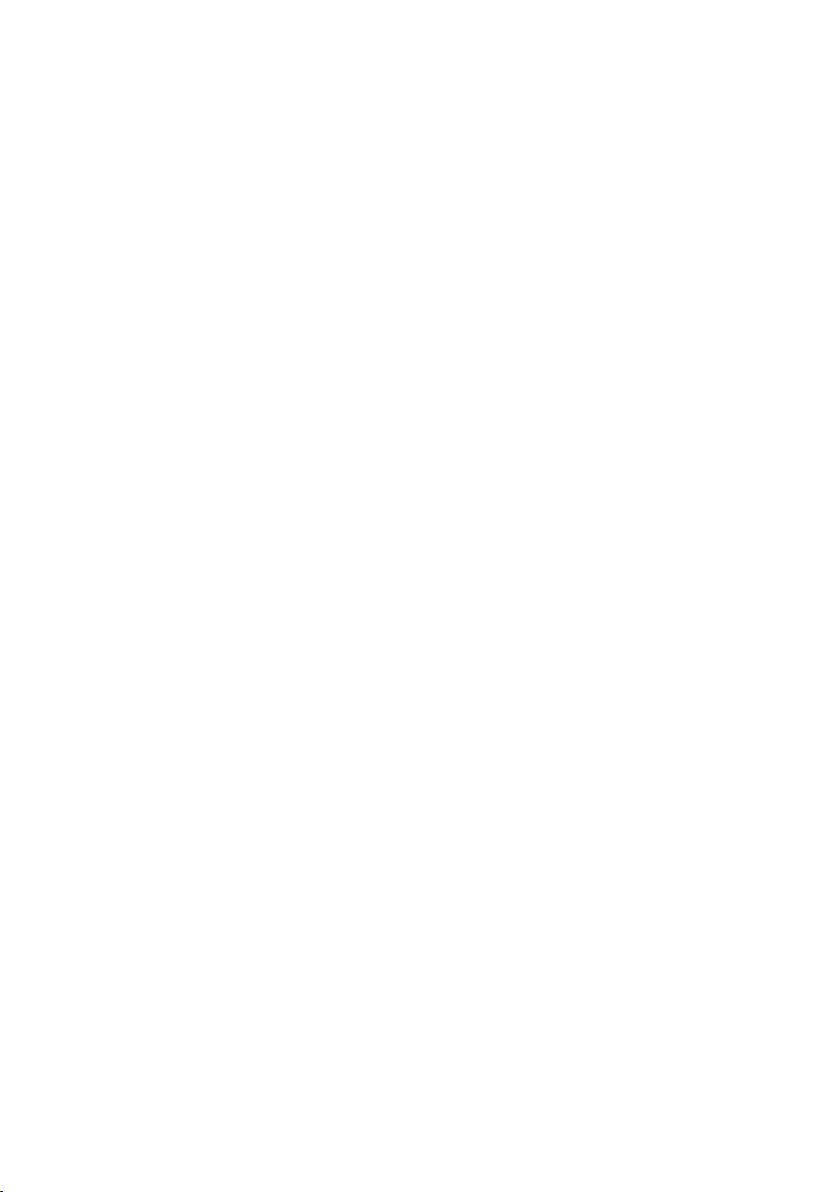
Tar ta lo mj eg yz ék
Más készülékek csatlakoztatása/használata . . . . . . . . . . . . . . . . . . . . . . 122
Mobilegységek bejelentkeztetése . . . . . . . . . . . . . . . . . . . . . . . . . . . . . . . . . . . . . . . . . . . 122
Mobilegységek leválasztása . . . . . . . . . . . . . . . . . . . . . . . . . . . . . . . . . . . . . . . . . . . . . . . . . 123
Mobilegység keresése („paging”) . . . . . . . . . . . . . . . . . . . . . . . . . . . . . . . . . . . . . . . . . . . . 123
Belső hívás kezdeményezése . . . . . . . . . . . . . . . . . . . . . . . . . . . . . . . . . . . . . . . . . . . . . . . . 124
Belső fél nevének módosítása . . . . . . . . . . . . . . . . . . . . . . . . . . . . . . . . . . . . . . . . . . . . . . . 126
Belső fél belső számának módosítása . . . . . . . . . . . . . . . . . . . . . . . . . . . . . . . . . . . . . . . . 126
Bluetooth készülékek használata . . . . . . . . . . . . . . . . . . . . . . . . . . . . . . . . . . . . . . . . . . . . 127
Faxkészülék csatlakoztatása (ISDN) . . . . . . . . . . . . . . . . . . . . . . . . . . . . . . . . . . . . . . . . . . 134
Vezetékes fejhallgató csatlakoztatása és használata . . . . . . . . . . . . . . . . . . . . . . . . . . 135
A bázisállomás üzembe helyezése . . . . . . . . . . . . . . . . . . . . . . . . . . . . . . . 136
Funkciók és hívószámok gyors elérése . . . . . . . . . . . . . . . . . . . . . . . . . . . . . . . . . . . . . . . 136
A kijelző nyelvének módosítása . . . . . . . . . . . . . . . . . . . . . . . . . . . . . . . . . . . . . . . . . . . . . 138
A kijelző beállítása . . . . . . . . . . . . . . . . . . . . . . . . . . . . . . . . . . . . . . . . . . . . . . . . . . . . . . . . . . 138
A kihangosító/kézibeszélő hangerejének módosítása . . . . . . . . . . . . . . . . . . . . . . . . 140
Csengőhangok beállítása . . . . . . . . . . . . . . . . . . . . . . . . . . . . . . . . . . . . . . . . . . . . . . . . . . . 140
A figyelmeztető hangok be- és kikapcsolása . . . . . . . . . . . . . . . . . . . . . . . . . . . . . . . . . 142
A várakoztatás közbeni zene be- és kikapcsolása . . . . . . . . . . . . . . . . . . . . . . . . . . . . . 142
Eszköztár . . . . . . . . . . . . . . . . . . . . . . . . . . . . . . . . . . . . . . . . . . . . . . . . . . . . . . . . . . . . . . . . . . . 142
A rendszerbeállítások konfigurálása . . . . . . . . . . . . . . . . . . . . . . . . . . . . . 144
A dátum és az idő beállítása kézzel . . . . . . . . . . . . . . . . . . . . . . . . . . . . . . . . . . . . . . . . . . 144
Védekezés jogosulatlan hozzáférés ellen . . . . . . . . . . . . . . . . . . . . . . . . . . . . . . . . . . . . . 144
Saját körzetszám beállítása . . . . . . . . . . . . . . . . . . . . . . . . . . . . . . . . . . . . . . . . . . . . . . . . . . 145
A bázisállomás helyi hálózati IP-címének beállítása . . . . . . . . . . . . . . . . . . . . . . . . . . . 145
ISDN-kapcsolatok (MSN-számok) beállítása/törlése . . . . . . . . . . . . . . . . . . . . . . . . . . . 147
VoIP-kapcsolatok beállítása . . . . . . . . . . . . . . . . . . . . . . . . . . . . . . . . . . . . . . . . . . . . . . . . . 148
Küldési és fogadási kapcsolatok hozzárendelése belső felekhez . . . . . . . . . . . . . . 149
A telefon belső vezérlőprogramjának (firmware) frissítése . . . . . . . . . . . . . . . . . . . . 150
A jelerősítő támogatásának beállítása . . . . . . . . . . . . . . . . . . . . . . . . . . . . . . . . . . . . . . . 151
A DECT-illesztő be- és kikapcsolása . . . . . . . . . . . . . . . . . . . . . . . . . . . . . . . . . . . . . . . . . . 152
A FAX port be- és kikapcsolása (ISDN) . . . . . . . . . . . . . . . . . . . . . . . . . . . . . . . . . . . . . . . . 152
A bázisállomás alapértelmezett beállításainak visszaállítása . . . . . . . . . . . . . . . . . . 153
A bázisállomás MAC-címének ellenőrzése . . . . . . . . . . . . . . . . . . . . . . . . . . . . . . . . . . . 153
Az alapértelmezett kapcsolat módosítása . . . . . . . . . . . . . . . . . . . . . . . . . . . . . . . . . . . . 154
A bázisállomás csatlakoztatása alközponthoz . . . . . . . . . . . . . . . . . . . . 156
Előhívószám mentése (külső vonal kódja) . . . . . . . . . . . . . . . . . . . . . . . . . . . . . . . . . . . . 156
Szünetek beállítása (vezetékes vonal) . . . . . . . . . . . . . . . . . . . . . . . . . . . . . . . . . . . . . . . . 157
Flash-idő beállítása (vezetékes vonal) . . . . . . . . . . . . . . . . . . . . . . . . . . . . . . . . . . . . . . . . 157
Hívásátadás (ISDN) – ECT (Explicit Call Transfer) . . . . . . . . . . . . . . . . . . . . . . . . . . . . . . 158
A Centrex használata (ISDN) . . . . . . . . . . . . . . . . . . . . . . . . . . . . . . . . . . . . . . . . . . . . . . . . . 158
Tárcsázási mód/beállítások választása (ISDN) . . . . . . . . . . . . . . . . . . . . . . . . . . . . . . . . . 158
7
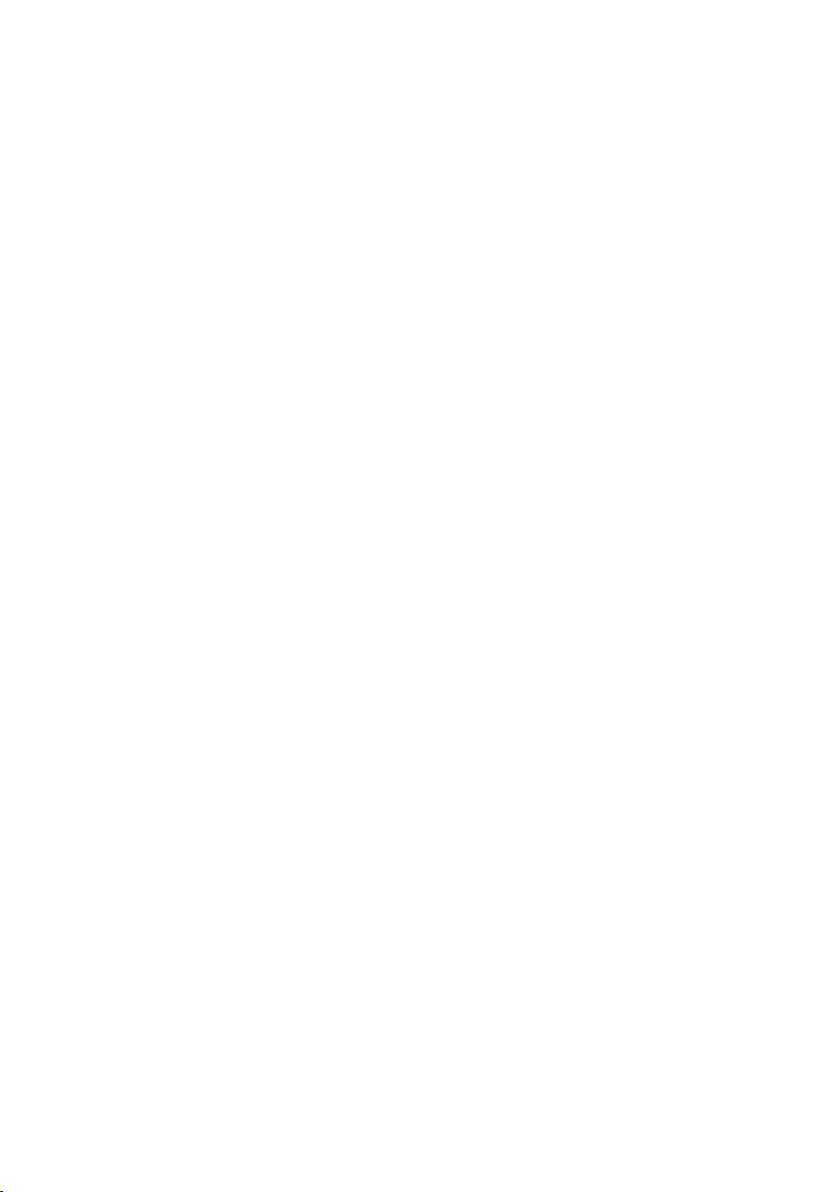
Tar t alo mj eg yz ék
Márkaszerviz és műszaki segítség . . . . . . . . . . . . . . . . . . . . . . . . . . . . . . . . 160
Kérdések és válaszok . . . . . . . . . . . . . . . . . . . . . . . . . . . . . . . . . . . . . . . . . . . . . . . . . . . . . . . . 161
A VoIP állapotkódjai . . . . . . . . . . . . . . . . . . . . . . . . . . . . . . . . . . . . . . . . . . . . . . . . . . . . . . . . . 163
Szolgáltatási adatok ellenőrzése . . . . . . . . . . . . . . . . . . . . . . . . . . . . . . . . . . . . . . . . . . . . . 165
Licensz . . . . . . . . . . . . . . . . . . . . . . . . . . . . . . . . . . . . . . . . . . . . . . . . . . . . . . . . . . . . . . . . . . . . . 166
Jótállás . . . . . . . . . . . . . . . . . . . . . . . . . . . . . . . . . . . . . . . . . . . . . . . . . . . . . . . . . . . . . . . . . . . . . 167
Környezetvédelem . . . . . . . . . . . . . . . . . . . . . . . . . . . . . . . . . . . . . . . . . . . . . 169
Függelék . . . . . . . . . . . . . . . . . . . . . . . . . . . . . . . . . . . . . . . . . . . . . . . . . . . . . . . 169
A telefon tisztítása . . . . . . . . . . . . . . . . . . . . . . . . . . . . . . . . . . . . . . . . . . . . . . . . . . . . . . . . . . 169
Érintkezés folyadékkal . . . . . . . . . . . . . . . . . . . . . . . . . . . . . . . . . . . . . . . . . . . . . . . . . . . . . . 169
Behelyezhető címkék . . . . . . . . . . . . . . . . . . . . . . . . . . . . . . . . . . . . . . . . . . . . . . . . . . . . . . . 170
Műszaki adatok . . . . . . . . . . . . . . . . . . . . . . . . . . . . . . . . . . . . . . . . . . . . . . . . . . . . . . . . . . . . . 170
Szöveg beírása és módosítása . . . . . . . . . . . . . . . . . . . . . . . . . . . . . . . . . . . . . . . . . . . . . . . 170
A Gigaset QuickSync használata – további funkciók elérése a PC-illesztőfelületen
keresztül . . . . . . . . . . . . . . . . . . . . . . . . . . . . . . . . . . . . . . . . . . . . . . . . . . . . . . . . . . . . . . . . . . . 172
A termékben lévő nyílt forráskódú szoftver használata . . . . . . . . . . . . . . . . . . . . . . . 172
GNU General Public License (GPL) . . . . . . . . . . . . . . . . . . . . . . . . . . . . . . . . . . . . . . . . . . . 174
GNU Lesser General Public License (LGPL) . . . . . . . . . . . . . . . . . . . . . . . . . . . . . . . . . . . 178
Szószedet . . . . . . . . . . . . . . . . . . . . . . . . . . . . . . . . . . . . . . . . . . . . . . . . . . . . . . 184
Tartozékok . . . . . . . . . . . . . . . . . . . . . . . . . . . . . . . . . . . . . . . . . . . . . . . . . . . . . 194
Tárgymutató . . . . . . . . . . . . . . . . . . . . . . . . . . . . . . . . . . . . . . . . . . . . . . . . . . . 198
8
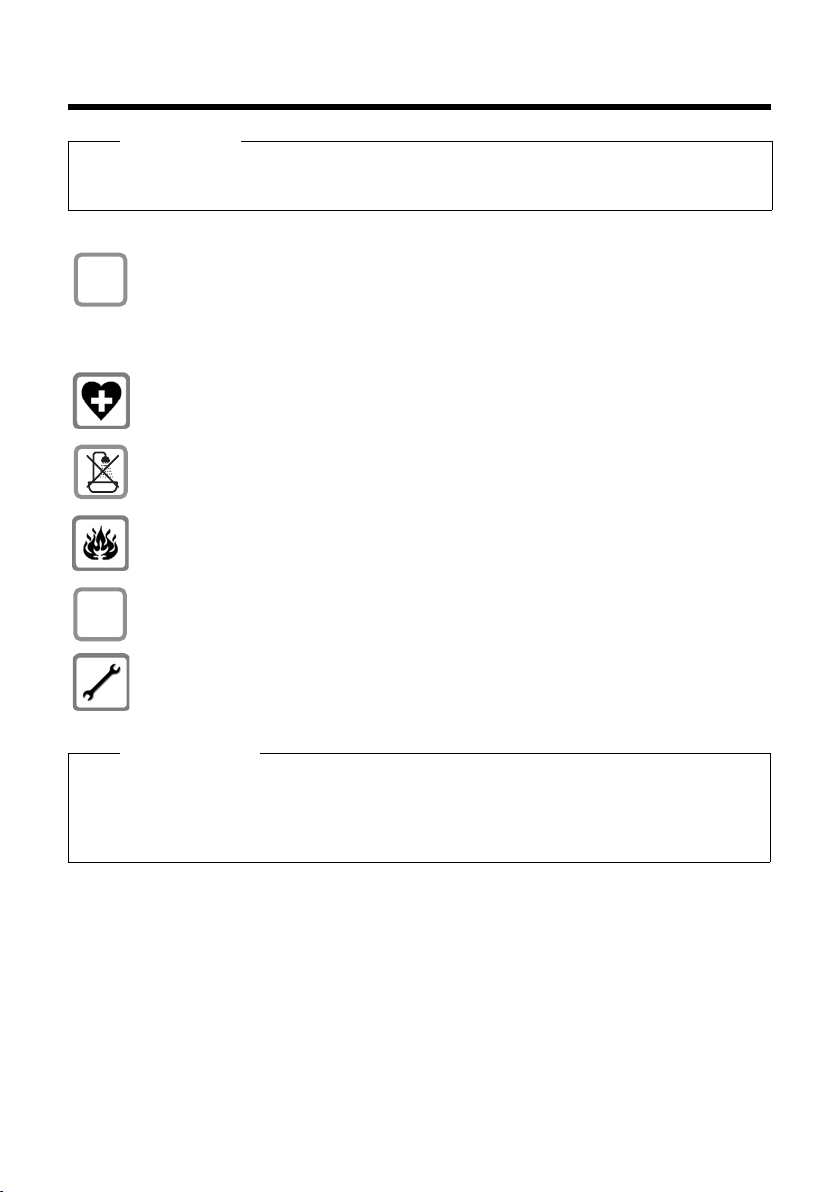
Biztonsági előírások
$
ƒ
Biztonsági előírások
Figyelem!
Használat előtt olvassa el a biztonsági előírásokat és a használati útmutatót.
Világosítsa fel gyermekeit ezek tartalmáról és a telefon használatának veszélyeiről.
Kizárólag a mellékelt hálózati tápegységet használja, a bázisállomás alján levő
jelölésnek megfelelően.
Kizárólag a mellékelt kábeleket használja a fax, a vezetékes vonal, az ISDN vonal, a
helyi hálózat (LAN) és a kézibeszélő csatlakoztatásához, és a kábeleket kizárólag a
megfelelő aljzathoz csatlakoztassa.
A telefon használata zavarhatja a közelben levő orvosi berendezések működését.
Kérjük, tartsa be a helyi műszaki előírásokat, például orvosi rendelőben.
Ne helyezze el a telefont a fürdőszobában. A telefon nem cseppálló.
Ne használja a telefont robbanásveszélyes környezetben (például
fényezőműhelyben).
A telefont kizárólag a használati útmutatóval együtt adja tovább harmadik félnek.
A meghibásodott telefonokat vonja ki a használatból, vagy javítassa meg egy
márkaszervizben, mert az ilyen készülék interferenciát okozhat más vezeték nélküli
szolgáltatásokkal.
Megjegyzés
u Ne feledje, hogy csak a belső térben (épületen belül) üzemeltetett terminálok
csatlakoztathatók az analóg TAE/ISDN csatlakozásokhoz.
u A jelen használati útmutatóban ismertetett funkciók némelyike nem érhető el minden
országban, illetve minden szolgáltatónál.
9
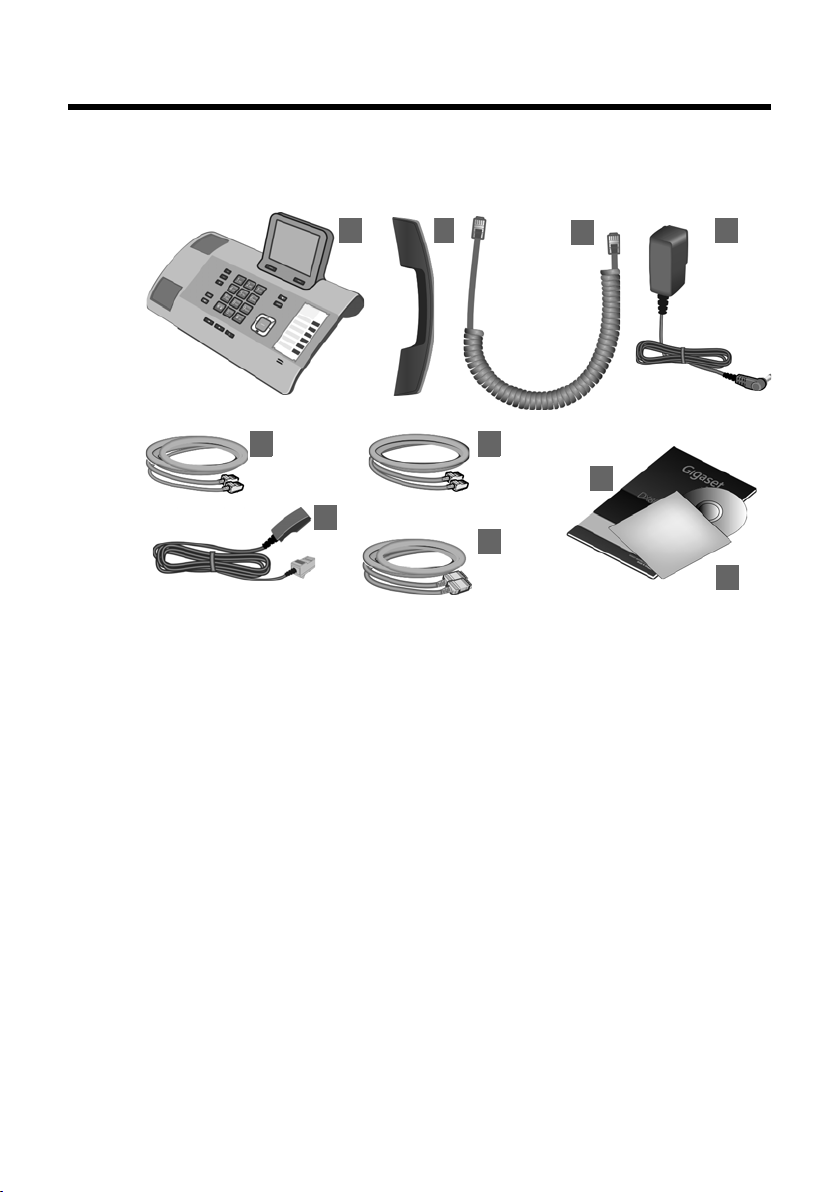
Első lépések
9
10
3
2
6
1 4
5 7
8
Első lépések
A csomag tartalmának ellenőrzése
1 Egy darab bázisállomás
2 Egy darab, a bázisállomáshoz csatlakoztatandó kézibeszélő
3 Egy darab (spirális) kábel a kézibeszélő és a bázisállomás csatlakoztatásához
4 Egy darab tápkábel a bázisállomás hálózati csatlakozóaljzathoz való
csatlakoztatásához
5 Egy darab telefonkábel a bázisállomás ISDN vonalhoz való csatlakoztatásához
(8 tűs, 2 db 8/8-as „mini western” csatlakozódugóval; a 4 belső tű van bekötve,
és a kábel enyhén lapított)
6 Egy darab telefonkábel a bázisállomás analóg vezetékes vonalhoz való
csatlakoztatásához (TAE RJ45 8 tűs csatlakozó; a 2 külső tű van bekötve, és a
kábel enyhén lapított)
7 Egy kábel egy faxkészüléknek a bázisállomáshoz való csatlakoztatásához
(6 tűs, 2 db 6/6-os „mini western” csatlakozódugóval)
8 Egy darab Ethernet (LAN) kábel (Cat 5, 2 db RJ45 moduláris csatlakozódugóval)
a bázisállomás útválasztóhoz (LAN/internet) vagy személyi számítógéphez való
10
csatlakoztatásához
9 Egy rövid használati útmutató
10 Egy darab CD
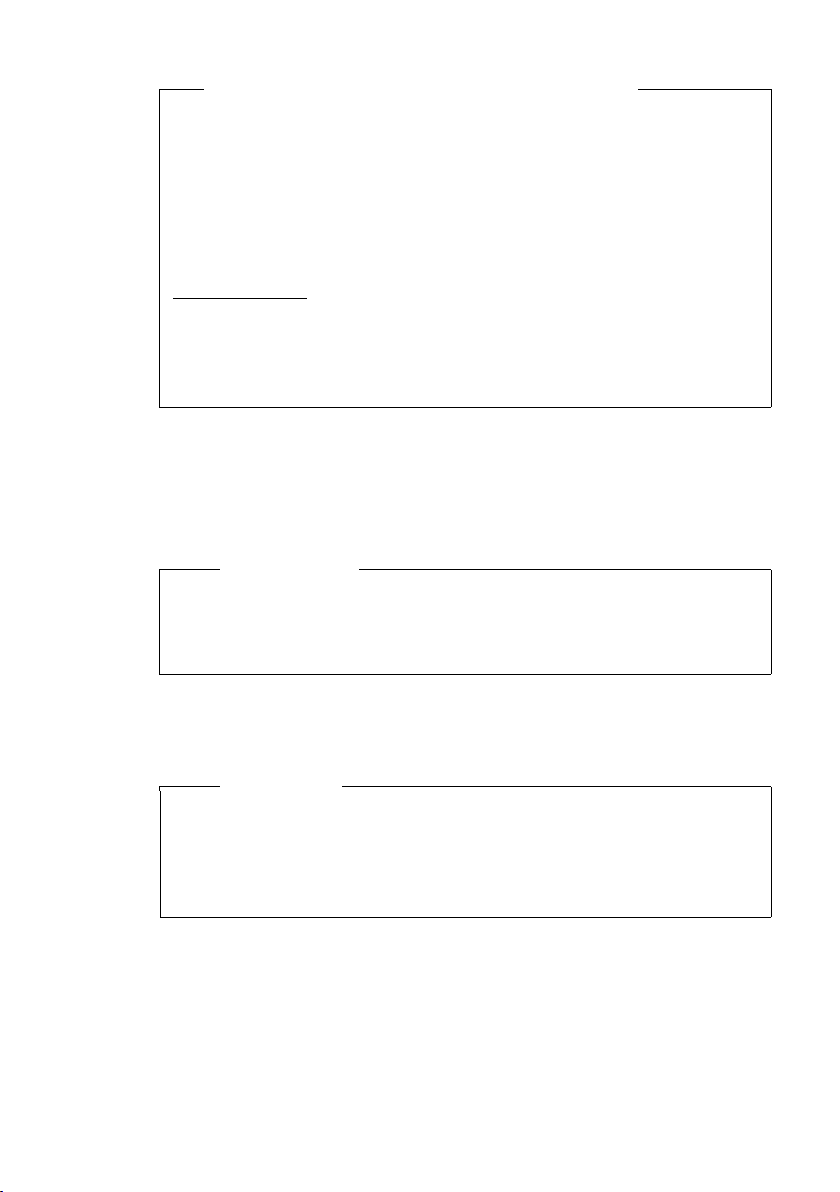
A belső vezérlőprogram (firmware) frissítései
Ez a használati útmutató az 56.00-s verziójú belső vezérlőprogrammal ellátott
bázisállomás funkcióit ismerteti.
Amikor új vagy továbbfejlesztett funkciók jelennek meg a Gigaset készülékhez,
elérhetővé tesszük a belső vezérlőprogram (firmware) frissítéseit, amelyeket
letölthet a bázisállomásra (
eredményez a bázisállomás használatakor, közzétesszük az interneten a jelen
használati útmutató új verzióját vagy a szükséges kiegészítéseket az alábbi
címen:
www.gigaset.com
Válassza ki a kívánt terméket, hogy megnyissa a bázisállomásának megfelelő
terméklapot, amelyen megtalálja a használati útmutatóhoz vezető hivatkozást.
Az aktuálisan betöltött belső vezérlőprogram (firmware) verziójának
megállapításához lásd (
.
¢ 150. oldal). Ha ez működésbeli változásokat
¢ 165. oldal).
A bázisállomás üzembe helyezése
A bázisállomást +5 °C és +45 °C közötti hőmérsékletű, száraz helyiségben való
használatra tervezték.
¤ A bázisállomást az épület központi helyén célszerű elhelyezni.
Megjegyzés
Ha mobilegységeket kíván üzemeltetni a bázisállomásról, vegye figyelembe a
bázisállomás hatótávolságát. Ez a szabadban, nyílt területen legfeljebb 300 m,
épületen belül pedig legfeljebb 50 m. Az Öko mód bekapcsolásakor a
hatótávolság csökken (
¢ 118. oldal).
Első lépések
A telefon talpa általában nem hagy nyomot a bútorok felületén. A bútoriparban
napjainkban használt lakkozások és felületkezelések sokfélesége miatt azonban
nem lehet teljes mértékben kizárni ennek lehetőségét.
Figyelem!
u Soha ne tegye ki a telefont a következő hatások egyikének se:
hőforrásoknak, közvetlen napsugárzásnak vagy más elektromos készülékek
zavaró hatásának.
u Óvja Gigaset készülékét a nedvességtől, a portól, a maró folyadékoktól és
gőzöktől.
11

Első lépések
1
2
34
6
7
Számítógép
5
A bázisállomás csatlakoztatása
A következő diagramon áttekintheti a bázisállomás összes csatlakoztatási
lehetőségét. Az egyes csatlakoztatások részletes ismertetése alább olvasható.
Ahhoz, hogy hívásokat kezdeményezhessen a telefonon a vezetékes vonalon vagy
VoIP-kapcsolaton keresztül, csatlakoztatnia kell a bázisállomást a vezetékes
vonalhoz és az internethez (lásd az alábbi ábrát).
12
Kövesse az alábbi lépéseket az itt látható sorrendben:
1 Csatlakoztassa a kézibeszélőt a bázisállomáshoz.
2 Csatlakoztassa a bázisállomást a telefonhálózathoz (az analóg vezetékes
vonalhoz vagy az ISDN vonalhoz).
3 Csatlakoztassa a bázisállomást a hálózati csatlakozóaljzathoz.
4 Csatlakoztassa a bázisállomást az útválasztóhoz, hogy elérhesse az internetet
(útválasztón és modemen keresztül vagy integrált modemmel rendelkező
útválasztón keresztül), illetve hogy a webes beállítóprogrammal
konfigurálhassa a bázisállomást.
5 A második LAN csatlakozóaljzaton LAN2 keresztül csatlakoztathat egy
számítógépet a bázisállomáshoz (választható), például a számítógép és az
útválasztó összekapcsolásához. Ekkor a bázisállomás egy kapcsoló feladatát
látja el.
6 Csatlakoztassa a bázisállomást egy faxkészülékhez (
¢ 134. oldal).
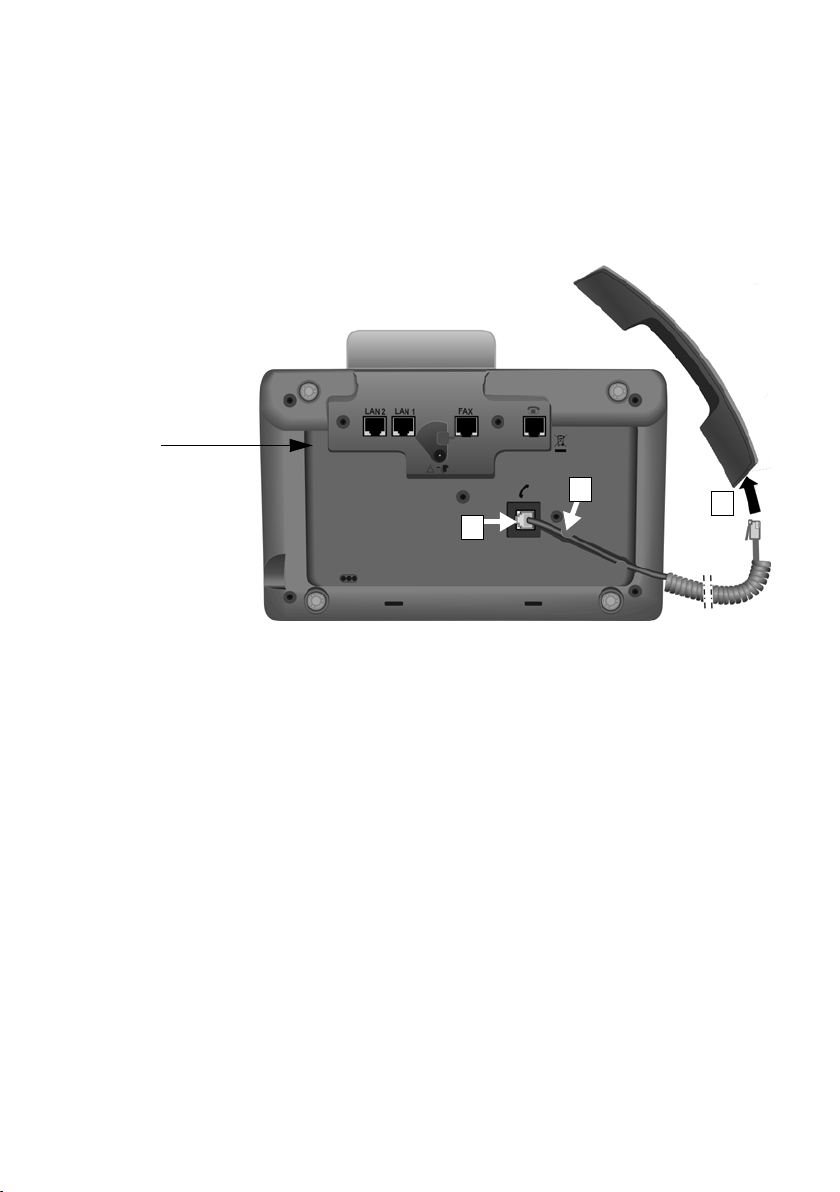
7 Csatlakoztasson egy vezetékes fejhallgatót a bázisállomáshoz.
3
1
2
A bázisállomás
alulnézetből
A fejhallgató használatára vonatkozó útmutatások elolvasásához lásd
135. oldal, 53. oldal és 55. oldal.
Egy Bluetooth fejhallgató csatlakoztatására és használatára vonatkozó
útmutatások elolvasásához lásd 127. oldal, 53. oldal és 55. oldal.
1. A kézibeszélő csatlakoztatása a bázisállomáshoz
Első lépések
1 Dugja be a csatlakozókábel hosszabb egyenes végén levő csatlakozódugót a
bázisállomás alján levő, ^ szimbólummal jelölt csatlakozóaljzatba.
2 Helyezze el a kábel egyenes részét az erre a célra szolgáló kábelcsatornában.
3 Dugja be a csatlakozókábel másik végén levő csatlakozódugót a kézibeszélőn
található aljzatba.
13
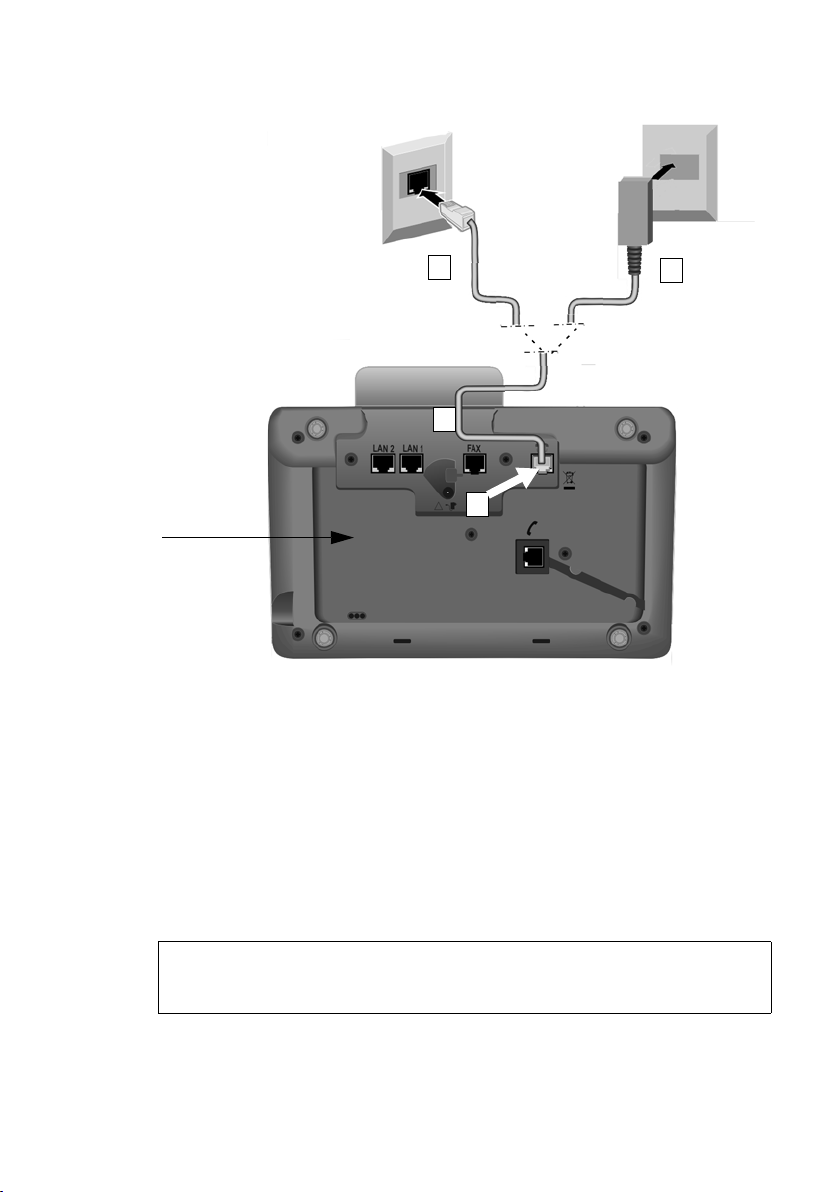
Első lépések
3b
2
1
A bázisállomás
alulnézetből
3a
2. A bázisállomás csatlakoztatása a telefonhálózathoz
14
1 Húzza be a telefonkábel egyik végét hátulról a készülékházon levő
bemélyedésbe.
– Használja a 8 tűs, 2 db 8/8-as „mini western” csatlakozódugóval ellátott
kábelt, ha az ISDN hálózathoz kívánja csatlakoztatni a telefont (
5 jelű kábel).
– Használja az RJ11 csatlakozódugóval ellátott TAE csatlakozókábelt az analóg
vezetékes vonalhoz való csatlakoztatáshoz (
2 Dugja be a telefonkábelt a bázisállomás alján levő, ] szimbólummal jelölt
csatlakozóaljzatba.
3 Ezt követően csatlakoztassa a telefonkábelt az ISDN vagy vezetékes vonali
csatlakozóaljzathoz.
A Gigaset telefon automatikusan észleli, hogy melyik vonalhoz van
csatlakoztatva, és a telepítő varázsló később felszólítja majd az aktuális
csatlakozáshoz szükséges beállítások megadására (
¢ 10. oldal, 6 jelű kábel).
¢ 18. oldal).
¢ 10. oldal,
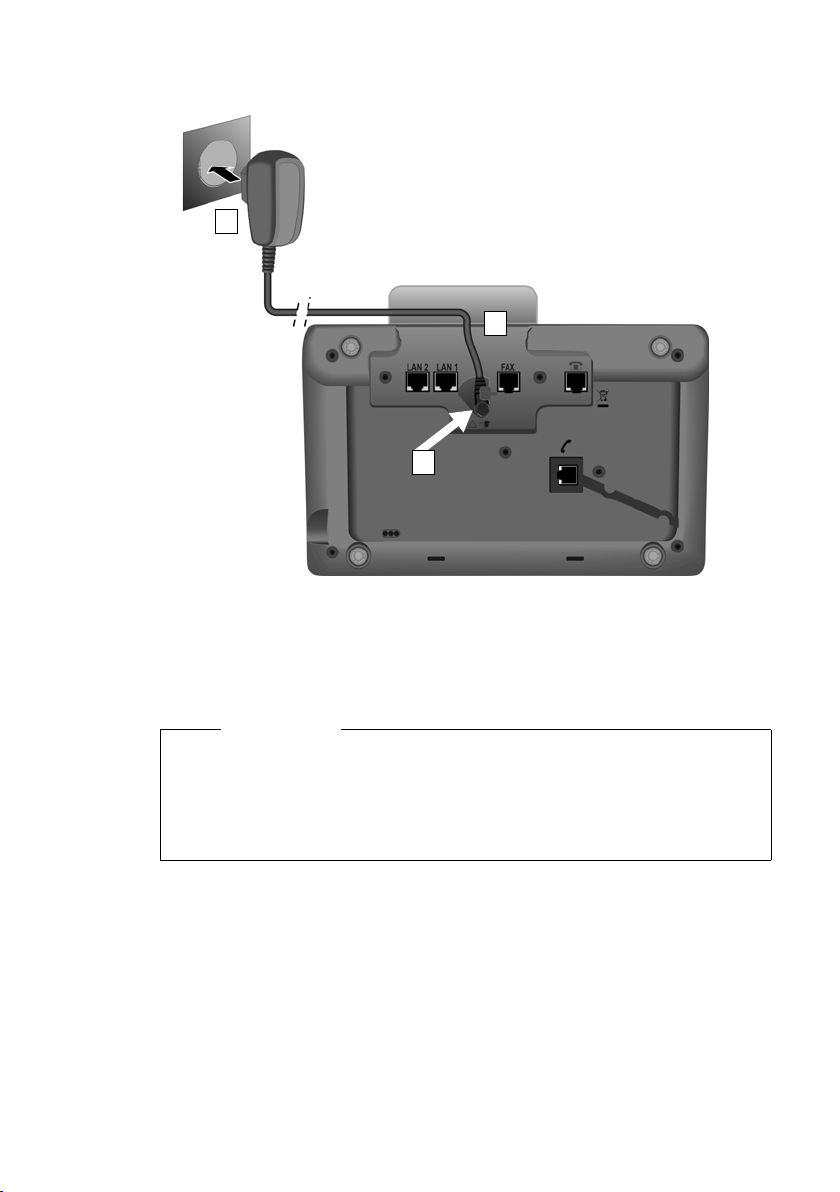
Első lépések
1
3
2
3. A bázisállomás csatlakoztatása a hálózati csatlakozóaljzathoz
1 Húzza be a tápkábel kis csatlakozódugóját hátulról a készülékházon levő
bemélyedésbe.
2 Dugja be a csatlakozódugót a bázisállomás alján levő, \ szimbólummal jelölt
csatlakozóaljzatba.
3 Ezt követően csatlakoztassa a tápkábelt a hálózati csatlakozóaljzathoz.
Figyelem!
u Működés közben a tápegységnek mindig csatlakoztatva kell lennie, mert a
bázisállomás nem működik hálózati tápellátás nélkül.
u Kizárólag a készülékkel szállított tápkábelt és telefonkábeleket használja.
A telefonkábel érintkezőkiosztása változhat (az érintkezőkiosztást lásd
¢ 170. oldal).
Ekkor hívásokat kezdeményezhet a bázisállomással a vezetékes vagy az ISDN
vonalon keresztül, és felhívhatják Önt
vonalhoz tartozó fő számon!
A bázisállomás egyik üzenetrögzítőjén be van állítva egy előre felvett,
alapértelmezett üdvözlő üzenet a fogadás és rögzítés üzemmódhoz
¢ 105. oldal).
(
a vezetékes vonali számon vagy az ISDN
15
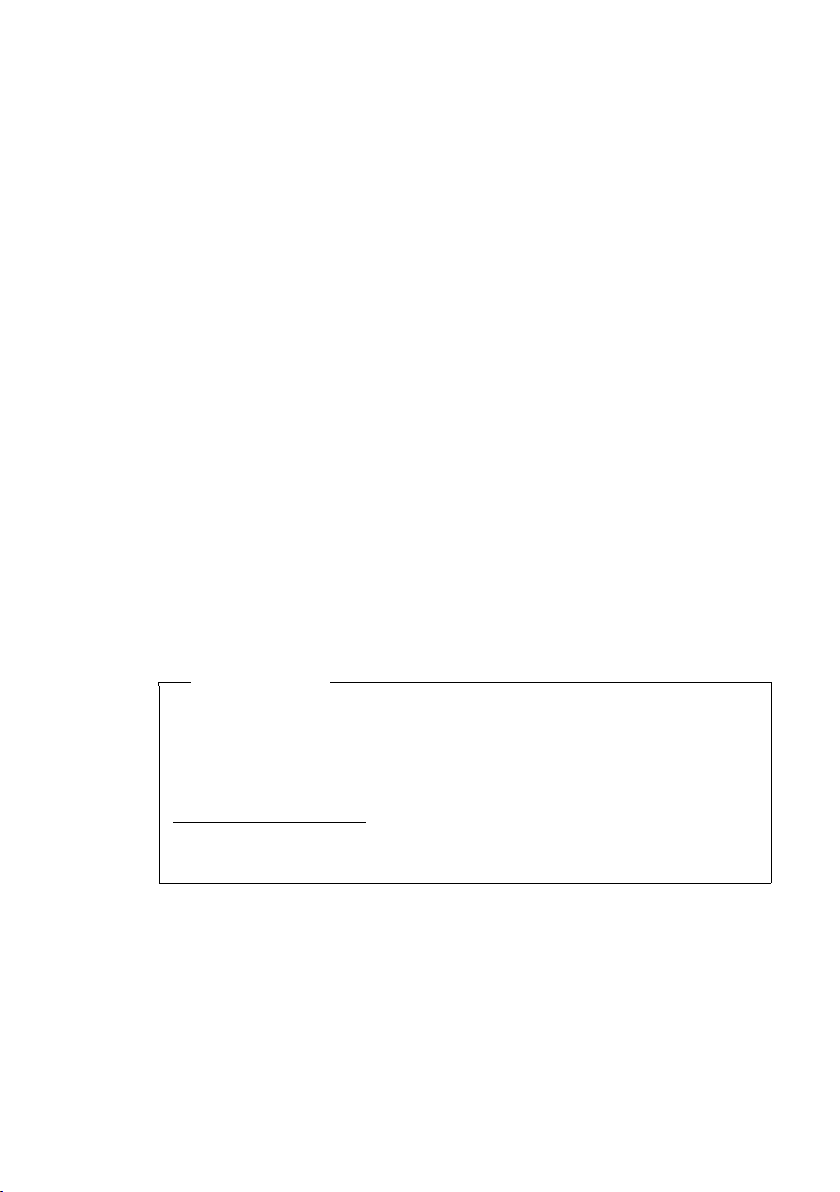
Első lépések
4. A bázisállomás csatlakoztatása útválasztóhoz (az internethez) vagy számítógéphez
A bázisállomás két LAN-csatlakozóaljzattal rendelkezik, amelyeken keresztül a
bázisállomás csatlakoztatható egy útválasztóhoz és/vagy egy számítógéphez.
Az útválasztóhoz való csatlakoztatás az internetes telefonáláshoz ( VoIP – Voice over
Internet Protocol) szükséges. A bázisállomáson egy vagy több VoIP-szolgáltató által
biztosított legfeljebb hat fiókot (VoIP-telefonszámot) állíthat be és konfigurálhat.
A bázisállomást a telefon következő funkcióinak használatához is csatlakoztatni kell
egy útválasztóhoz:
u Ha értesítést kíván kapni, amint új szoftver érhető el a bázisállomáshoz az
interneten.
u Ha frissíteni kívánja a bázisállomáson beállított dátumot és időt egy internetes
időkiszolgálóról.
u Ha információs szolgáltatásokat és/vagy online telefonkönyveket kíván
használni a bázisállomáson.
Csatlakoztatni kell a bázisállomást egy számítógéphez (útválasztón keresztül vagy
közvetlenül), ha használni szeretné a bázisállomás következő funkcióit:
u Ha a webes beállítóprogrammal szeretné konfigurálni a bázisállomást.
u Ha a „Gigaset QuickSync over Ethernet” nevű számítógépes szoftvert szeretné
használni telefonszámok számítógépről (például a számítógépes címtárból)
való tárcsázásához, illetve ha képeket vagy dallamokat kíván áttölteni a
bázisállomásra a számítógépről.
Az internet eléréséhez rendelkeznie kell egy útválasztóval, amely egy modemen
keresztül kapcsolódik az internethez (lehetséges, hogy a modem be van építve az
útválasztóba).
16
Megjegyzés
Az interneten keresztüli telefonáláshoz szélessávú internetkapcsolat
(például DSL) szükséges adatforgalomtól független egységes díjszabással (ez a
javasolt) vagy forgalomfüggő díjszabással, valamint egy útválasztóra is szükség
van a telefon internethez való csatlakoztatásához. Az ajánlott útválasztók listája
megtalálható az interneten az alábbi címen:
www.gigaset.com/service
Erről a webhelyről lépjen a FAQ (GYIK) lapra, és válassza ki Gigaset IP-telefonját.
Keressen rá például a „Router” (Útválasztó) szóra.

Első lépések
1
2
3
1 Húzza be a csomagban található Ethernet-kábel (Cat 5, 2 db RJ45 moduláris
csatlakozódugóval) végét hátulról a készülékházon levő bemélyedésbe.
2 Dugja be az Ethernet-kábel csatlakozódugóját a bázisállomás alján levő LAN
csatlakozóaljzatba.
3 Ezután dugja be az Ethernet-kábel másik csatlakozódugóját az útválasztó vagy
a számítógép egyik LAN csatlakozóaljzatába.
Adatvédelmi megjegyzés
Amikor csatlakoztatja a készüléket az útválasztóhoz, az automatikusan
kapcsolatba lép a Gigaset ügyfélszolgálat kiszolgálójával, és így megkönnyíti az
Ön számára a készülékek konfigurálását, valamint az internetes
szolgáltatásokkal való kommunikációt.
Ennek érdekében minden készülék naponta egyszer elküldi a következő
készülékspecifikus adatokat:
u gyártási szám/cikkszám
u MAC-cím
u a Gigaset készülék privát IP-címe a helyi hálózatban/a készülék portszámai
u a készülék neve
u szoftververzió
Az ügyfélszolgálat kiszolgálóján ezek az információk összekapcsolódnak a
meglévő készülékspecifikus adatokkal:
u a Gigaset.net hálózaton belüli telefonszám
u a rendszerre vonatkozó/készülékspecifikus jelszavak
A Gigaset.net szolgáltatás által mentett adatokkal kapcsolatban további
információt olvashat a következő címen:
www.gigaset.net/privacy-policy
17
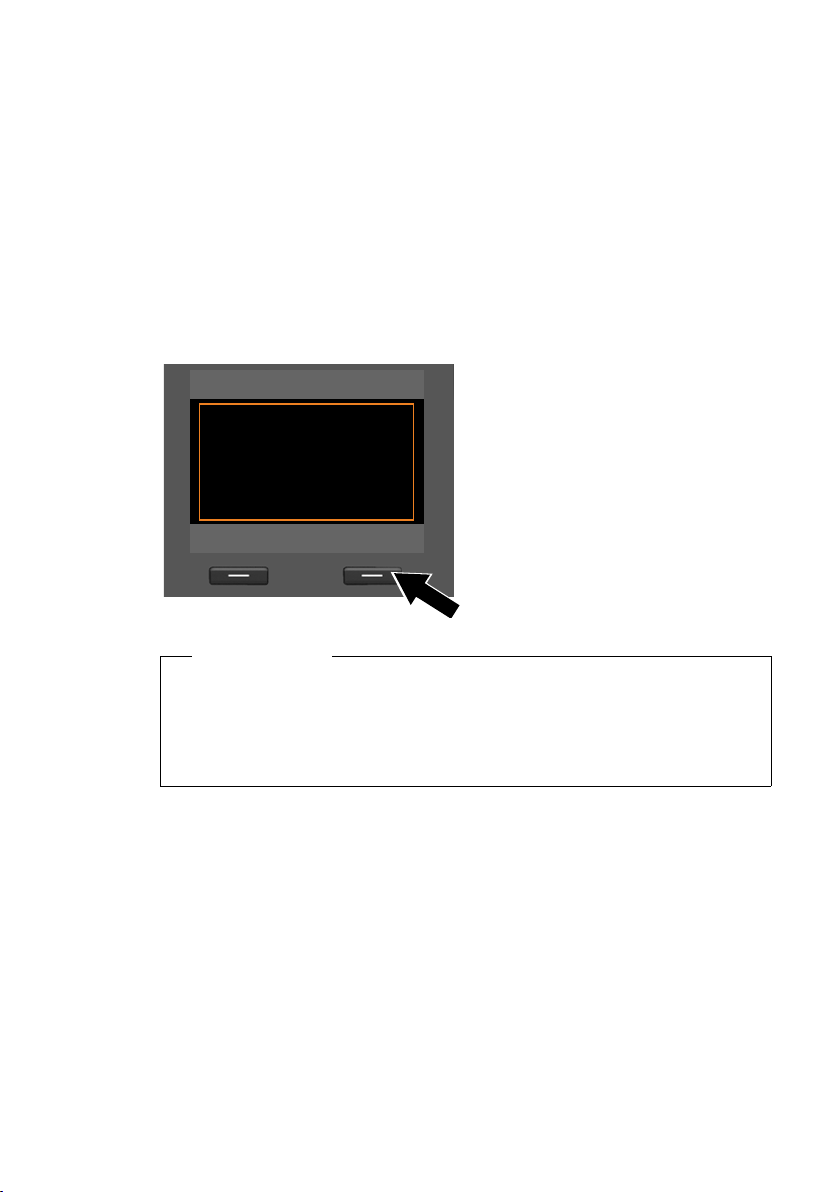
Első lépések
beállítás - Üdvözlet
?
Kér segítséget
a telefonja
beállításához?
Nem Igen
Ezt követően már létesíthet VoIP-kapcsolatot a Gigaset.net hálózaton
belül (
¢ 59. oldal).
A bázisállomás üzembe helyezése – telepítő varázsló
Amint csatlakoztatja a telefont a hálózati csatlakozóaljzathoz, elindul a beépített
vezérlőprogram. A telefon ellenőrzi, hogy melyik telefonkapcsolatokhoz van
csatlakoztatva.
Ha még nem hozott létre kapcsolatot a bázisállomáson, elindul a telepítő varázsló.
A varázsló lehetővé teszi a telefon összes szükséges beállításának megadását.
A kijelzőn megjelenik az alábbi üzenet.
¤ Nyomja meg az §Igen§ kijelzőgombot
a telepítés elindításához.
u A telepítő varázsló csak akkor indul el, ha még nem konfigurált kapcsolatot
u A telepítő varázslót csak a bázisállomáson használja, bejelentkeztetett
A telepítő varázsló több önálló varázslót foglal magában. A készülékén elinduló
önálló varázslók a készülék típusától, valamint a készülék csatlakoztatásaitól
függően jelennek meg. A telepítő varázsló a következő önálló varázslókat
tartalmazza:
1ISDN varázsló
2 IP varázsló
3 Regisztrációs varázsló
4 Csatlakozási varázsló
18
Megjegyzés
a bázisállomáson. Ha már konfigurált kapcsolatokat, szükség esetén a
menüből elindíthatja az IP és az ISDN varázslót (külön-külön).
mobilegységen ne.
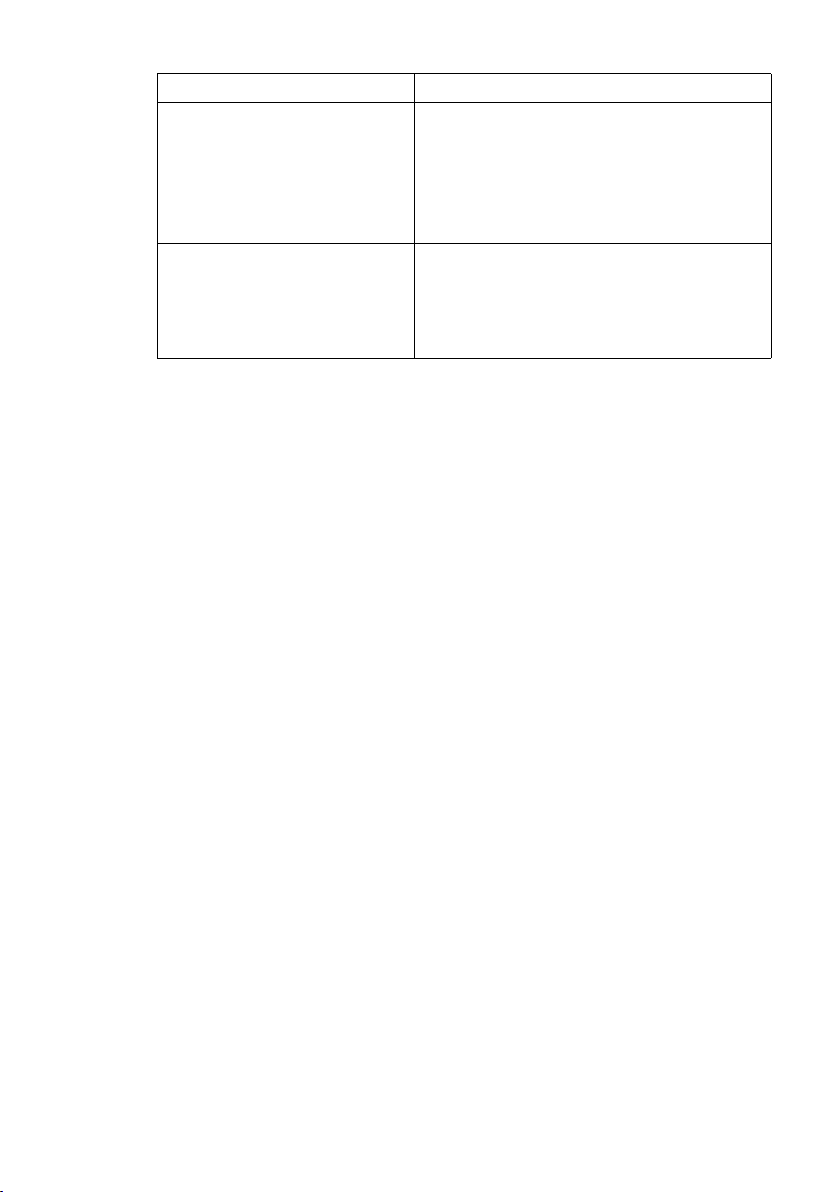
Kapcsolat Eljárás
Első lépések
ISDN- és VoIP-csatlakoztatás
esetén
1. ISDN varázsló
2. IP varázsló
3. Regisztrációs varázsló
4. Csatlakozási varázsló
Majd: a telepítés befejeződött.
Analóg vezetékes vonalhoz való
és VoIP-csatlakoztatás esetén
2. IP varázsló
3. Regisztrációs varázsló
4. Csatlakozási varázsló
Majd: a telepítés befejeződött.
Megjegyzés:
u Ha elindította a telepítő varázslót, semmilyen más mobilegység nem tudja elérni
a bázisállomás Beállítások menüjét.
u Ha ki szeretne lépni a telepítő varázslóból a folyamat befejezése előtt, nyomja
meg és tartsa lenyomva a piros Letesz gombot T. A készülék megőrzi az
gomb használatával addig már mentett összes módosítást.
u Egy beállítási lehetőség kihagyásához nyomja meg a vezérlőgomb bal oldalát
u vagy a
§Nem§ kijelzőgombot.
§OK§
19
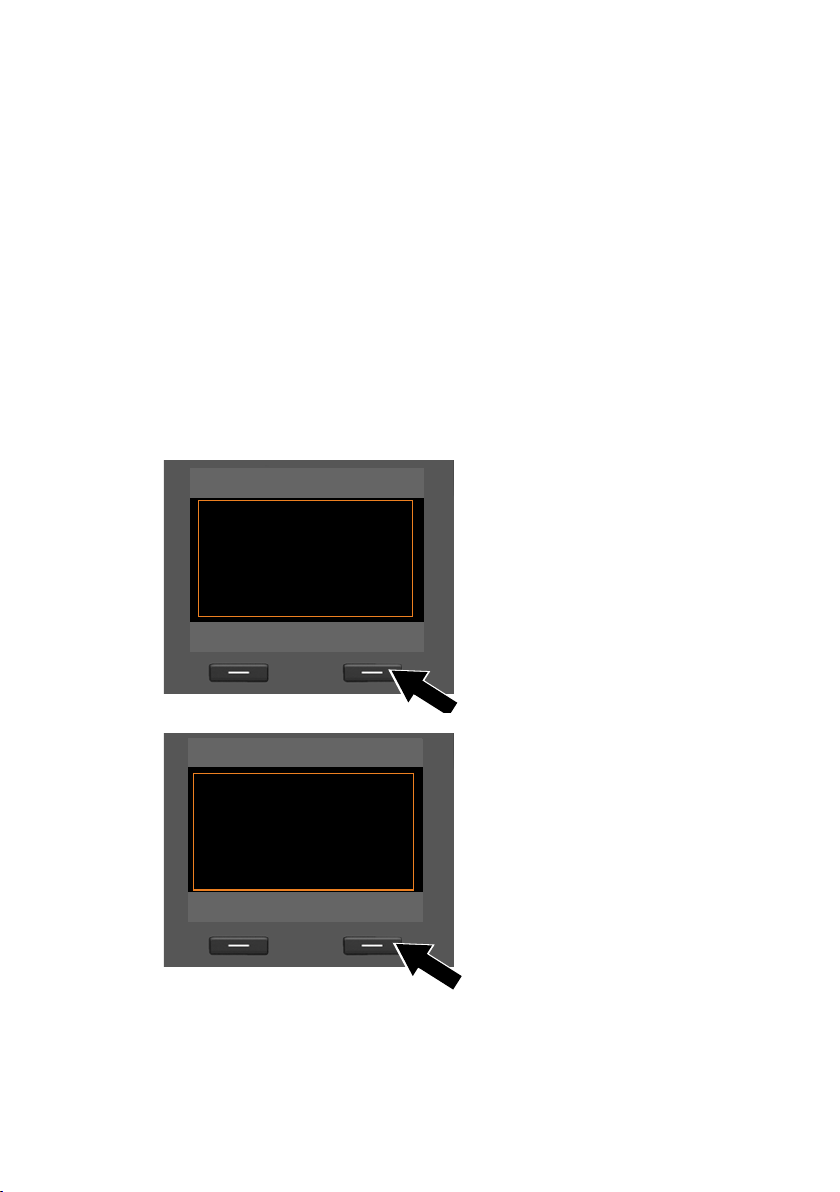
Első lépések
ISDN-segéd
?
Elindítja az ISDN
telepítô
segédet?
Nem Igen
ISDN-segéd
Ð
A segéddel
megkeresheti
beállíthatja az ISDN
telefonszámait.
(MSN)-jeit.
OK
1. ISDN varázsló: A kapcsolat MSN-számainak hozzárendelése/ beírása
Előfeltétel: Csatlakoztatnia kell a bázisállomást az ISDN telefonhálózathoz.
A hálózati szolgáltató több számot (MSN-számot) is megad az ISDN-csatlakoztatás
megerősítésekor. A bázisállomáson legfeljebb tíz szám (MSN-szám) menthető. Ha
nincs megadva MSN-szám a bázisállomáson, akkor az ISDN varázsló használatával
a következőket teheti:
u Hozzárendelheti az MSN-számokat a kapcsolatához, azaz lehívhatja őket a
telefonközpontból (MSN-számok automatikus hozzárendelése), vagy beírhatja a
számokat kézzel.
Megjegyzés:
Nem mindegyik ISDN-szolgáltató támogatja az MSN-számok automatikus
hozzárendelését. Ha a funkció nem támogatott, saját magának kell beírnia a
kapcsolat MSN-számait.
u Beállíthatja a fogadási MSN-számot.
u Beállíthatja a küldési MSN-számot.
20
¤ A telepítés elindításához nyomja
§Igen§ kijelzőgombot.
meg az
¤ Az MSN-számok automatikus
hozzárendelésének
megkezdéséhez nyomja meg az
kijelzőgombot. Ez a folyamat
igénybe vehet némi időt.
Az ISDN telefonszámok keresése.
(MSN)-ek. üzenet jelenik meg a
kijelzőn.
§OK§
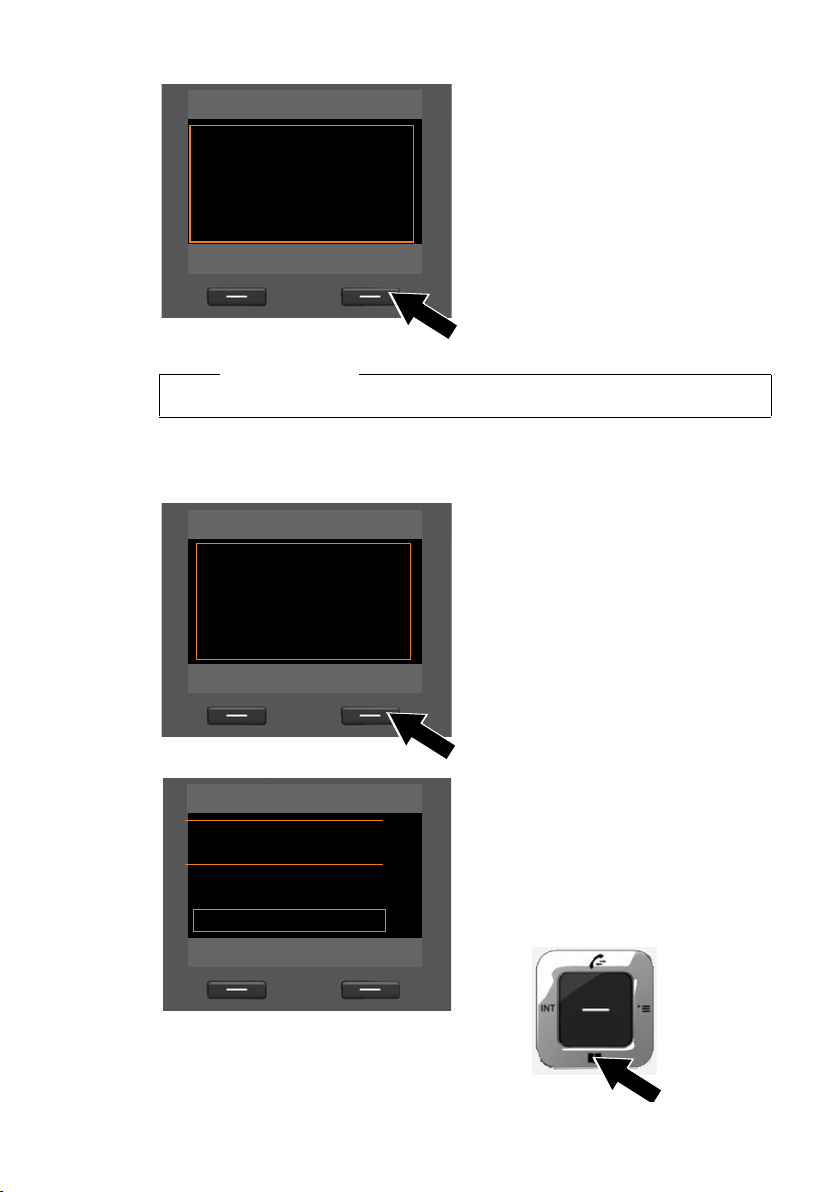
Első lépések
ISDN-segéd
Ð
MSN hozzárendel.
MSN1: 12345601
MSN2: 12345602
MSN3: 12345603
MSN4: 12345604
Vált ozt. OK
ISDN-segéd
Ð
Kérem írja be az
MSN adatait
Vissza OK
MSN beállítása
MSN - név:
|
MSN - szám:
Abc
V
< C Mentés
Az MSN-számok sikeres
hozzárendelését követően megjelenik
az MSN-számokat tartalmazó lista.
¤ Az ISDN varázsló bezárásához
nyomja meg az
A kijelzőn megjelenik a következő
üzenet: ISDN telepítés befejezve.
Megjegyzés
Módosíthatja az MSN-számok nevét (¢ 147. oldal).
Ha nem találhatók MSN-számok a készüléken, a következő üzenet jelenik meg:
Nem találtam MSN-eket. Felszólítást kap az MSN-számok kézzel történő beírására:
§OK§ kijelzőgombot.
¤ Nyomja meg az §OK§ kijelzőgombot
az MSN-számok kézzel való
beírásához.
¤ Írjon be egy nevet az MSN 1
bejegyzéshez a számbillentyűzeten
(ez legfeljebb 16 karakter lehet).
Ha semmit nem ír be, a készülék az
MSN1 nevet állítja be.
¤ Nyomja meg a vezérlőgombot
lefelé s, hogy átváltson az MSN-
szám beírására.
21
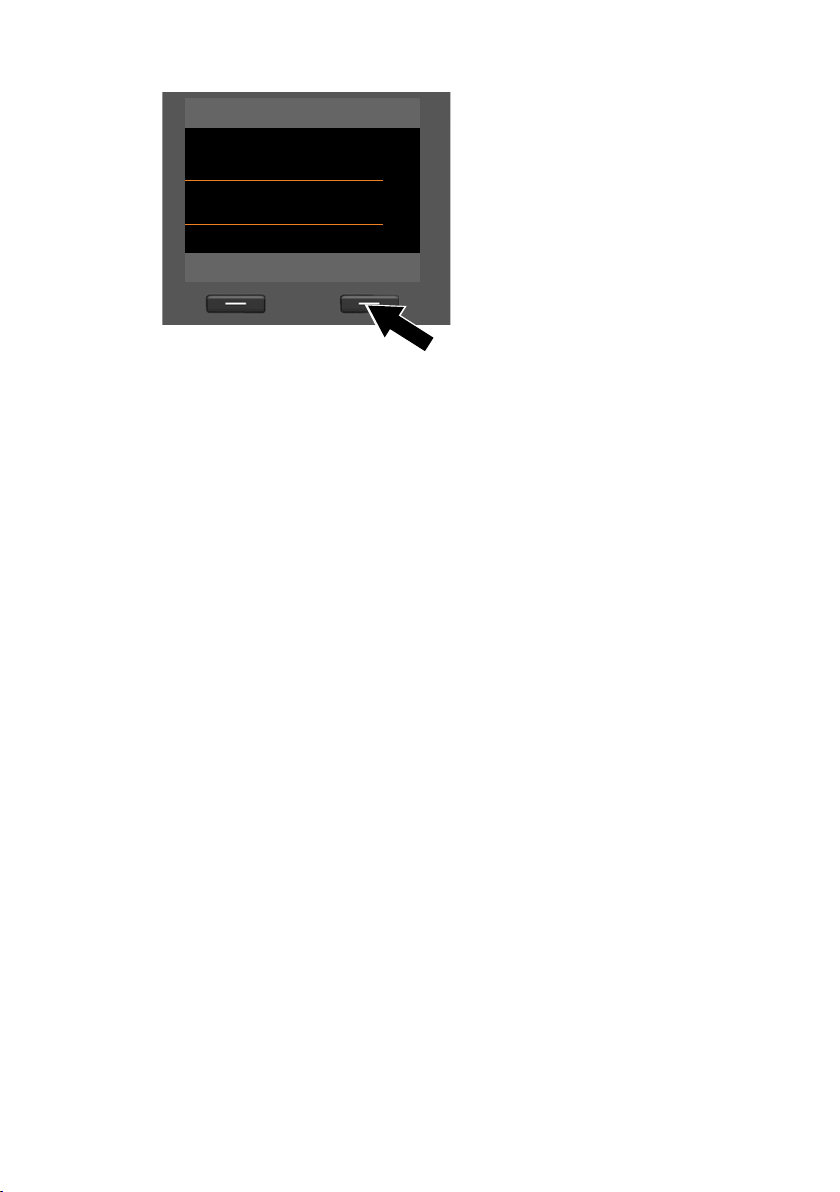
Első lépések
MSN beállítása
MSN - név:
W
MSN - szám:
123456|
MSN - név:
V
< C Mentés
¤ Írja be az első MSN-számot
(körzetszám nélkül, legfeljebb 20
számjegy).
¤ A következő mezőre lépéshez ismét
nyomja meg a vezérlőgombot
lefelé.
¤ A további MSN-számok beírásához
ismételje meg a fenti műveleteket.
¤ Az utolsó MSN-szám beírása után:
nyomja meg a
kijelzőgombot.
A kijelzőn megjelenik a következő üzenet: ISDN telepítés befejezve.
§Mentés§
22
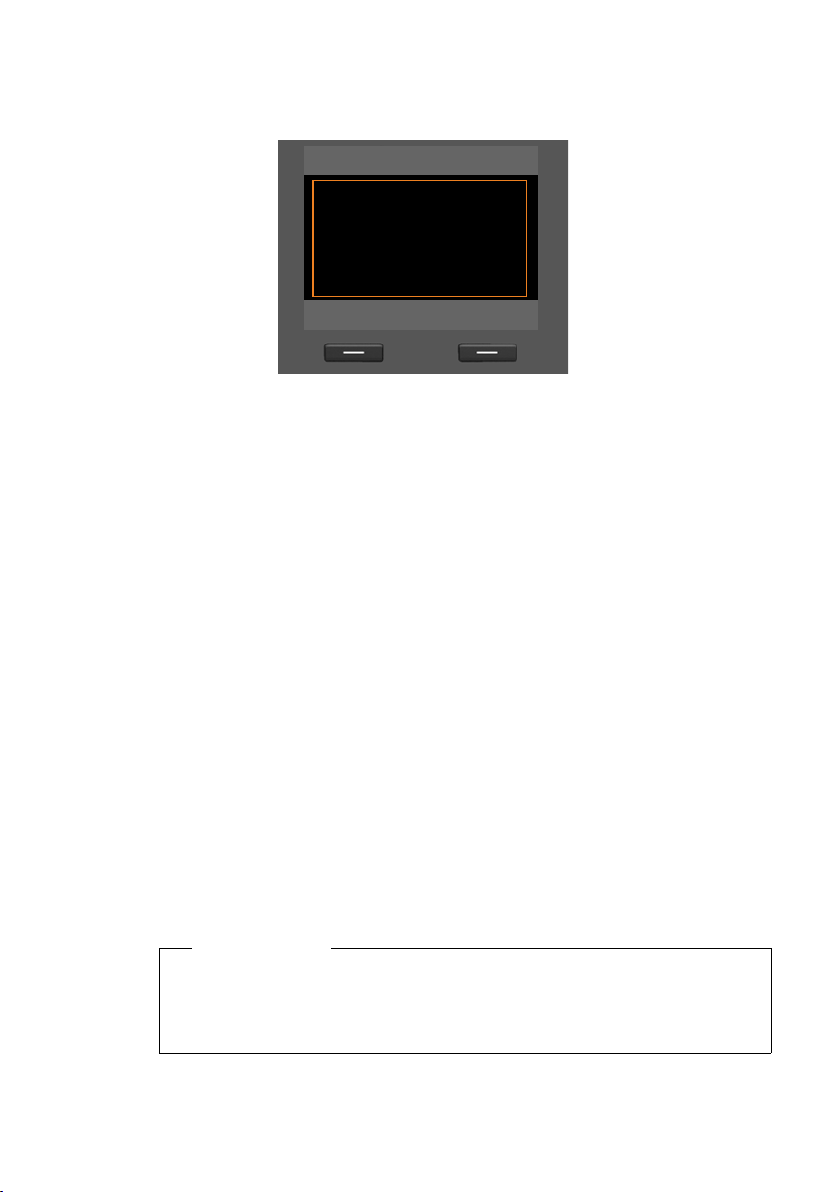
Első lépések
IP-segéd
?
Elindítja az IP
telepítési segédet?
Nem Igen
2. IP varázsló: VoIP-beállítások megadása
A következő üzenet jelenik meg a kijelzőn:
Mielőtt az internet (VoIP) segítségével bármely számot felhívhatna az interneten, a
vezetékes hálózaton vagy a mobiltelefon-hálózaton keresztül, egy olyan VoIPszolgáltatóra van szüksége, amely támogatja a VoIP SIP szabványt.
Előfeltétel: Regisztrálnia kell magát egy VoIP-szolgáltatónál (például számítógépen
keresztül), és létre kell hoznia legalább egy VoIP-fiókot (IP-fiókot).
A VoIP-átvitel használatához most meg kell adnia a VoIP-fiókjához tartozó
hozzáférési adatokat. Az összes szükséges adatot VoIP-szolgáltatójától kapja meg.
Az adatok közé tartoznak:
Első lehetőség:
u Felhasználóneve
(ha a VoIP-szolgáltató számára az
szükséges)
Ez IP-fiókjának felhasználóneve
(hívóazonosító), amely gyakran
megegyezik a telefonszámmal.
u Hitelesítési neve
vagy bejelentkezési azonosítója
u A VoIP-szolgáltatónál regisztrált
(bejelentkezési) jelszava
u A VoIP-szolgáltató általános
beállításai (kiszolgálócím stb.)
Második lehetőség:
u Egy automatikus konfigurációs kód
(aktiválókód)
A Gigaset telefon IP varázslója segít ezen bejegyzések megadásában.
Megjegyzés
Legfeljebb hat VoIP-kapcsolat állítható be. A telefon üzembe helyezése során
(amikor még nem állított be egyetlen VoIP-kapcsolatot sem), egy VoIPkapcsolatot konfigurál. A további VoIP-kapcsolatok később az IP varázsló
¢ 148. oldal) vagy a webes beállítóprogram segítségével konfigurálhatók.
(
23
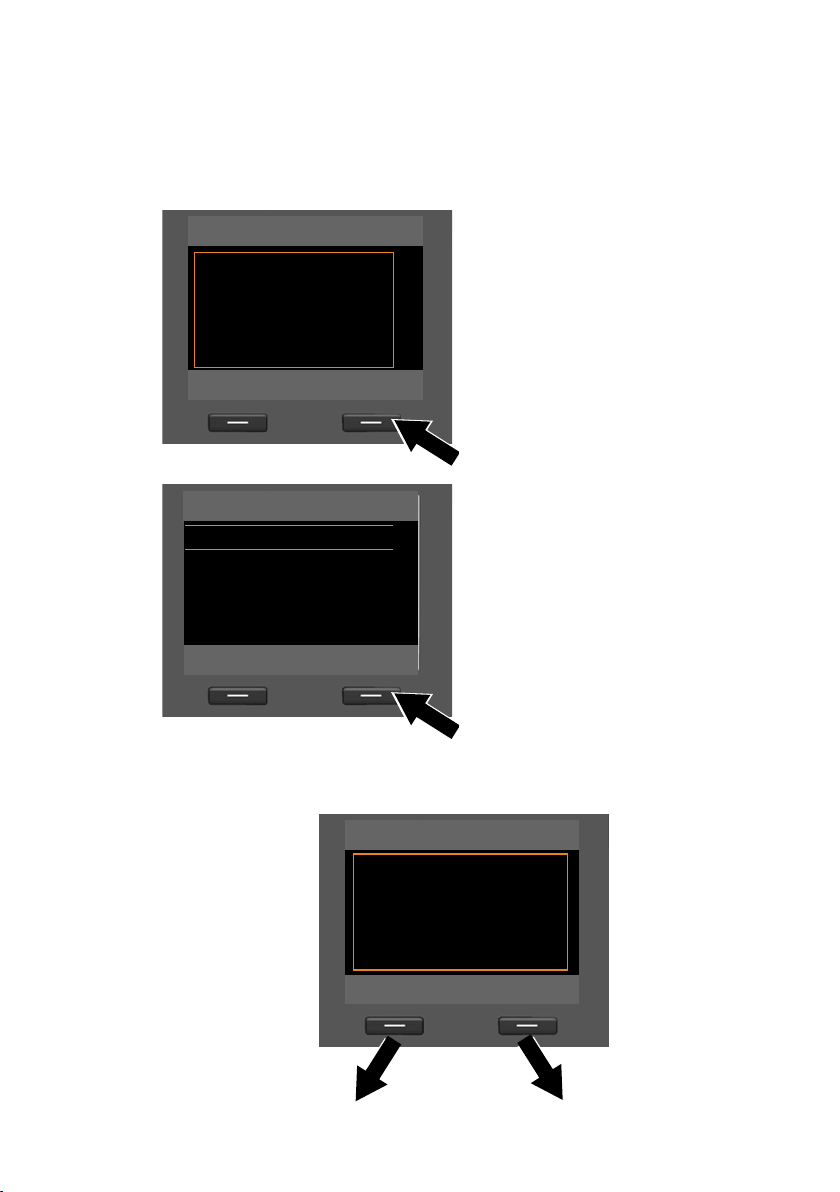
Első lépések
IP-segéd Ð
A segéddel konfigu
rálhat egy IP-fiókot,
és regisztrálhatja
azt szolgáltatójánál,
hogy telefonálhasson
V
OK
IP-fiók kiválasztása
IP 1
´
IP 2
´
IP 3
´
IP 4
´
IP 5
´
V
Vissza OK
IP-segéd
?
Van k ódja a z
automatikus
konfigurációhoz?
Nem Igen
Az IP varázsló elindítása
Előfeltétel: Csatlakoztatni kell a bázisállomást az útválasztóhoz. Az útválasztónak
kapcsolódnia kell az internethez (
¢ 16. oldal).
¤ Az IP varázsló elindításához nyomja meg a vezérlőgomb közepét w vagy a jobb
§Igen§ kijelzőgombot.
oldali,
A kijelzőn megjelenik az IP varázslóval
kapcsolatos információ.
¤ A szöveg továbbgörgetéséhez
nyomja meg a vezérlőgombot lefelé
s.
¤ A folytatáshoz nyomja meg az §OK§
kijelzőgombot.
Megjelenik a kijelzőn az összes
lehetséges IP-kapcsolatot tartalmazó
lista (IP 1 – IP 6). A már konfigurált VoIPkapcsolatokat
³szimbólum jelöli.
A következő jelenik meg a kijelzőn:
24
¤ Szükség esetén nyomja meg a
vezérlőgombot lefelé s egy
kapcsolat kiválasztásához.
¤ A folytatáshoz nyomja meg az §OK§
kijelzőgombot.
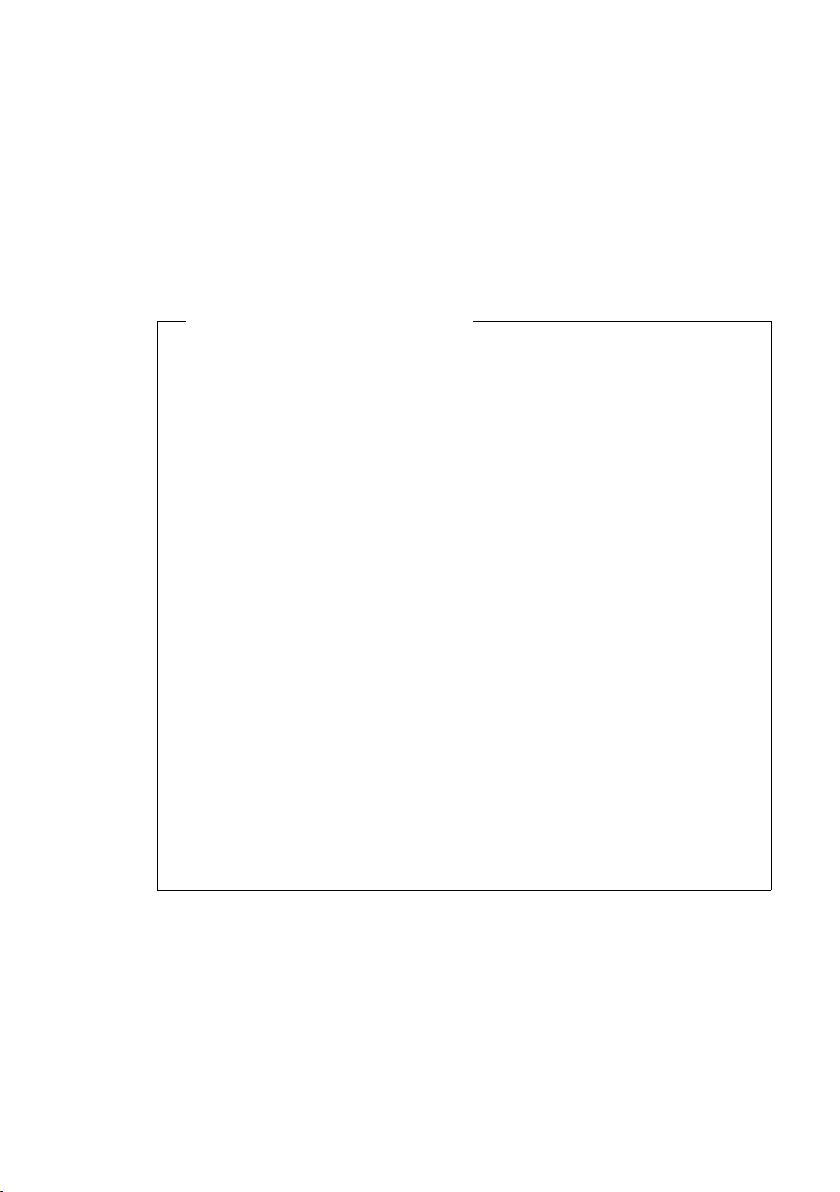
Első lépések
VoIP-szolgáltatója ellátta Önt egy
hitelesítési névvel/jelszóval és egyes
esetekben egy felhasználónévvel is:
¤ Nyomja meg a kijelzőn látható §Nem§
felirat alatti gombot.
¤ További információ:
„A VoIP-szolgáltató adatainak
letöltése” (
¢ 26. oldal).
Egy automatikus konfigurációs kódot
(aktiválókódot) kapott VoIPszolgáltatójától:
¤ Nyomja meg a kijelzőn látható §Igen§
felirat alatti gombot.
¤ További információ:
„Az automatikus konfigurációs
kód beírása” (
¢ 26. oldal).
Ha nincs internetkapcsolat:
A telefonnak internetkapcsolatra van szüksége ahhoz, hogy regisztrálhassa a
telefont egy VoIP-szolgáltatónál. Ha nem létesíthető kapcsolat, megjelenik a
következő üzenetek egyike:
u Ha a telefon nem tud kapcsolatot létesíteni az útválasztóval, az
IP cím nem elérhetô üzenet jelenik meg.
Ellenőrizze a csatlakozódugók megfelelő csatlakoztatását az útválasztó és a
bázisállomás között, valamint ellenőrizze az útválasztó beállításait.
A telefon alapértelmezés szerint az IP-cím dinamikus hozzárendelésére van
beállítva. Annak érdekében, hogy az útválasztó „felismerje” a telefont, az
útválasztón is be kell kapcsolni az IP-cím dinamikus hozzárendelését, azaz be
kell kapcsolni az útválasztó DHCP-kiszolgálóját.
Ha a DHCP-kiszolgáló nem kapcsolható be, vagy valamilyen okból nem
célszerű bekapcsolni, akkor fix IP-címet kell hozzárendelni a telefonhoz
¢ 145. oldal).
(
u Ha a telefon nem tud kapcsolatot létesíteni az internettel, az
Internetkapcsolat nem elérhetô üzenet jelenik meg.
Elképzelhető, hogy az IP-kiszolgáló átmenetileg nem érhető el. Ebben az
esetben próbáljon később kapcsolódni.
Egyéb esetben: ellenőrizze a csatlakozódugók megfelelő csatlakoztatását az
útválasztó és a modem vagy DSL-csatlakozó között, valamint ellenőrizze az
útválasztó beállításait.
¤ Nyomja meg az §OK§ gombot, ezzel bezárja az IP varázslót.
Később a menüből kell majd elindítania a varázslót az IP-kapcsolat
konfigurálásához.
25
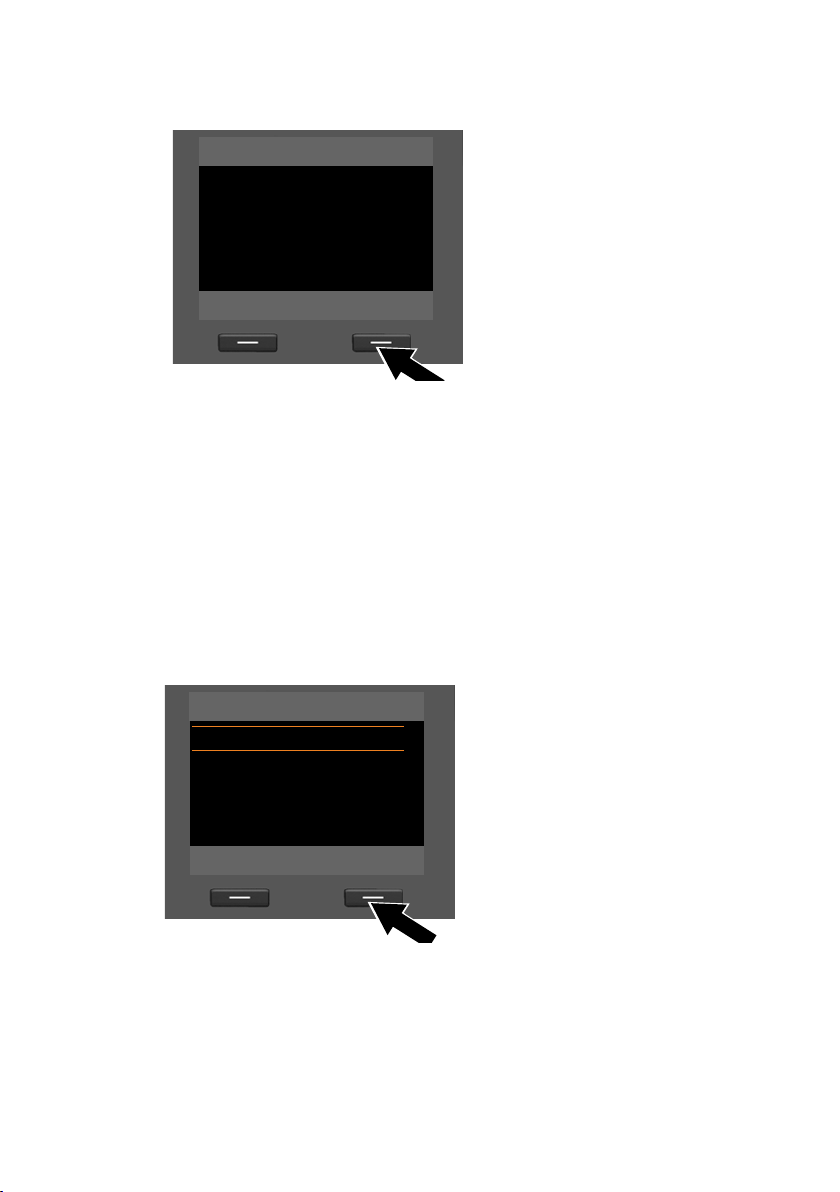
Első lépések
IP-segéd
Aktiválási kód az
Auto Konfigurációhoz:
fg
V
< C OK
Országválasztás
1. ország
2. ország
3. ország
4. ország
5. ország
V
Vissza OK
Az automatikus konfigurációs kód beírása
¤ A billentyűzet használatával írja be a
szolgáltatótól kapott automatikus
konfigurációs kódot (legfeljebb 32
karakter).
¤ Nyomja meg a kijelzőn látható §OK§
felirat alatti gombot.
A VoIP-telefonáláshoz szükséges összes adat betöltődik a telefonra közvetlenül az
internetről.
Miután az összes adat sikeresen betöltődött a telefonra, megjelenik a kijelzőn a
következő üzenet: Az Ön IP címét regisztráltuk a szolgáltatónál.
¤ További információ: „3. Regisztrációs varázsló” (30. oldal).
A VoIP-szolgáltató adatainak letöltése
A csatlakozási varázsló kapcsolatot létesít a Gigaset konfigurációs kiszolgálóval az
interneten keresztül. Innen letölthet különböző profilokat, amelyek tartal mazzák az
egyes VoIP-szolgáltatók általános hozzáférési adatait.
Rövid idő elteltével a következő adatok jelennek meg a kijelzőn:
26
Megjelenik az országok listája.
¤ Nyomja meg a vezérlőgombot
többször felfelé vagy lefelé, amíg ki
nem jelölte azt az országot a
kijelzőn, amelyben használni
kívánja a telefont.
¤ A választás megerősítéséhez
nyomja meg a kijelzőn látható
felirat alatti gombot.
§OK§
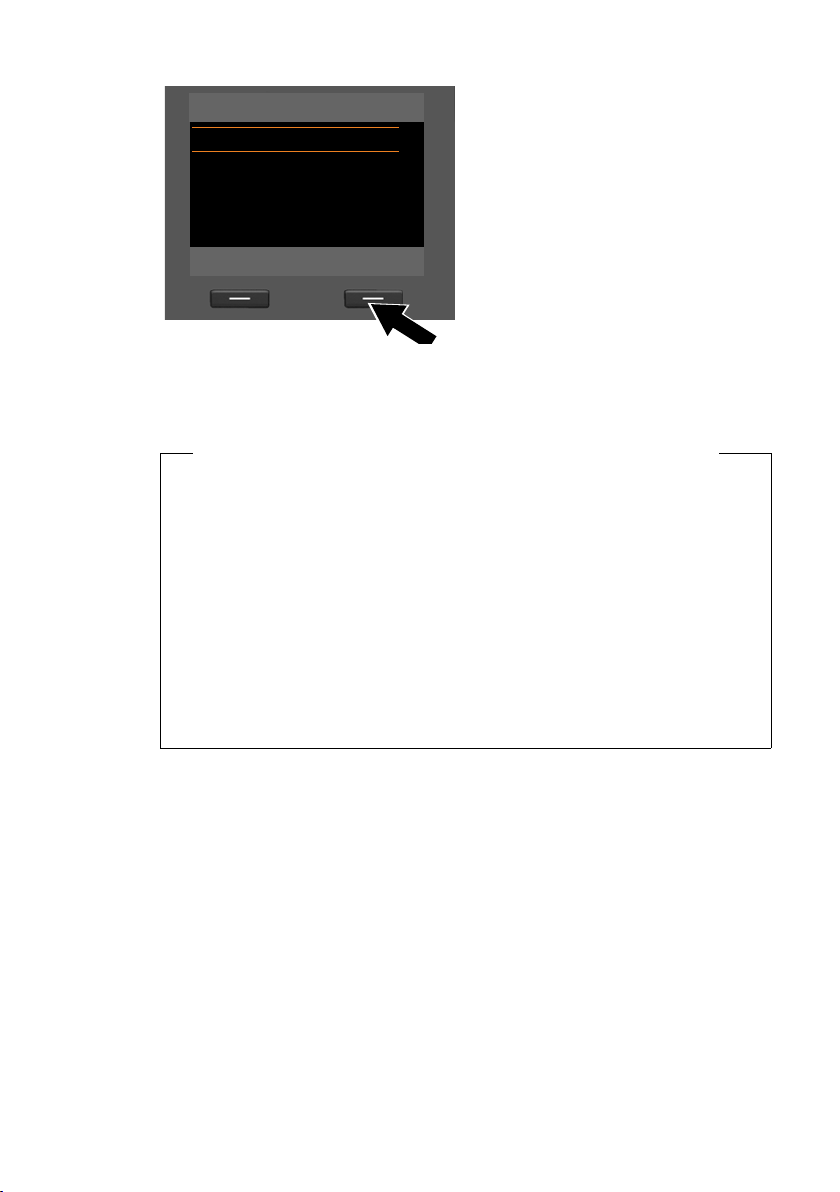
Első lépések
Szolgáltató választása
1. szolgáltató
2. szolgáltató
3. szolgáltató
4. szolgáltató
5. szolgáltató
V
Vissza OK
Megjelenik azon VoIP-szolgáltatók
listája, amelyek általános hozzáférési
adatai elérhetők a konfigurációs
kiszolgálón levő profilokban.
¤ Nyomja meg a vezérlőgombot
többször felfelé vagy lefelé q,
amíg ki nem jelölte saját VoIPszolgáltatóját a kijelzőn.
¤ A választás megerősítéséhez
nyomja meg a kijelzőn látható
felirat alatti gombot.
A telefon letölti és menti a VoIP-szolgáltatóhoz tartozó általános hozzáférési
adatokat.
Ha nem sikerül letölteni a szolgáltató adatait
Ha VoIP-szolgáltatója nem szerepel a listán, azaz ha általános adatai nem
érhetők el letöltésre, meg kell szakítania az IP varázslót:
¤ Többször röviden nyomja meg a piros Letesz gombot T, amíg ismét meg
nem jelenik a kijelzőn az Elindítja az IPtelepítési segédet? kérdés, majd
nyomja meg a
Ezután elvégezheti a telepítő varázsló további lépéseit.
A VoIP-szolgáltató és az IP-fiók szükséges beállításait később a webes
beállítóprogrammal kell megadnia. Az általános szolgáltatói adatokat VoIPszolgáltatójától kapja meg.
Egy későbbi időpontban a telefon menüjéből vagy a webes beállítóprogram
segítségével módosíthatja a VoIP-kapcsolat küldési/fogadási kapcsolatként
való hozzárendelését.
§Nem§ kijelzőgombot.
§OK§
27
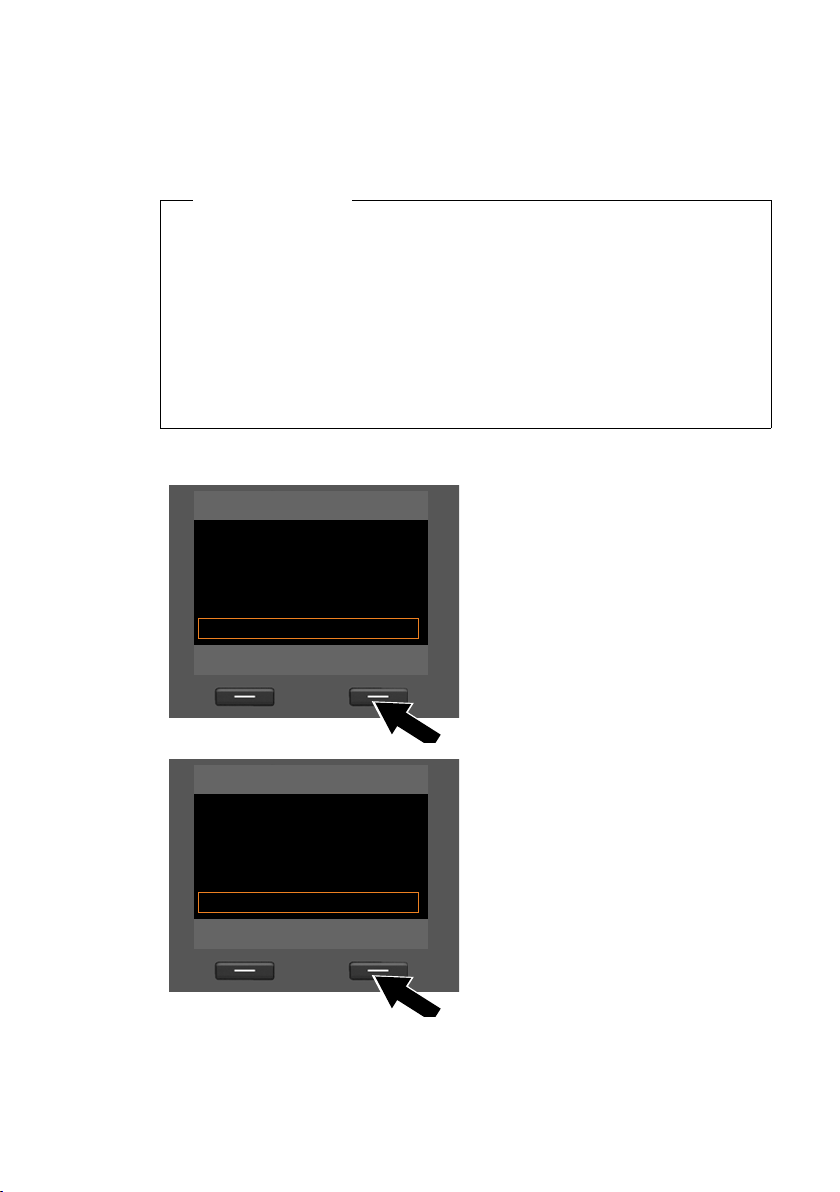
Első lépések
Szolgáltató adatok
Bejelentkezési
név:
Abc
< C OK
Szolgáltató adatok
Jelszó
:
Abc
< C OK
A VoIP-fiók felhasználói adatainak megadása
Ekkor meg kell adnia a VoIP-fiókjához tartozó személyes hozzáférési adatokat.
A következő adatok szolgáltatófüggőek:
u Felhasználói név, Bejelentkezési név, Jelszó
Megjegyzés...
... a hozzáférési adatok megadásakor a készülék megkülönbözteti a kis- és
nagybetűket.
A kis- és nagybetűk, valamint a számjegyek közötti váltáshoz nyomja meg a #
gombot (szükség esetén többször). A kijelző röviden mutatja, hogy nagybetű,
kisbetű vagy számjegyírás van-e beállítva.
A helytelenül beírt karakterek törléséhez nyomja meg a bal oldali, a Ñ felirat
alatti kijelzőgombot. Ekkor a kurzor bal oldalán álló karakter törlődik.
A beviteli mezőben a vezérlőgombot balra vagy jobbra megnyomva r
mozoghat.
¤ A billentyűzet használatával írja be a
VoIP-szolgáltatójától kapott
hitelesítési nevet.
28
¤ Nyomja meg a kijelzőn látható §OK§
felirat alatti gombot.
¤ A billentyűzet használatával írja be a
jelszót.
¤ Nyomja meg a kijelzőn látható §OK§
felirat alatti gombot.
